Page 1
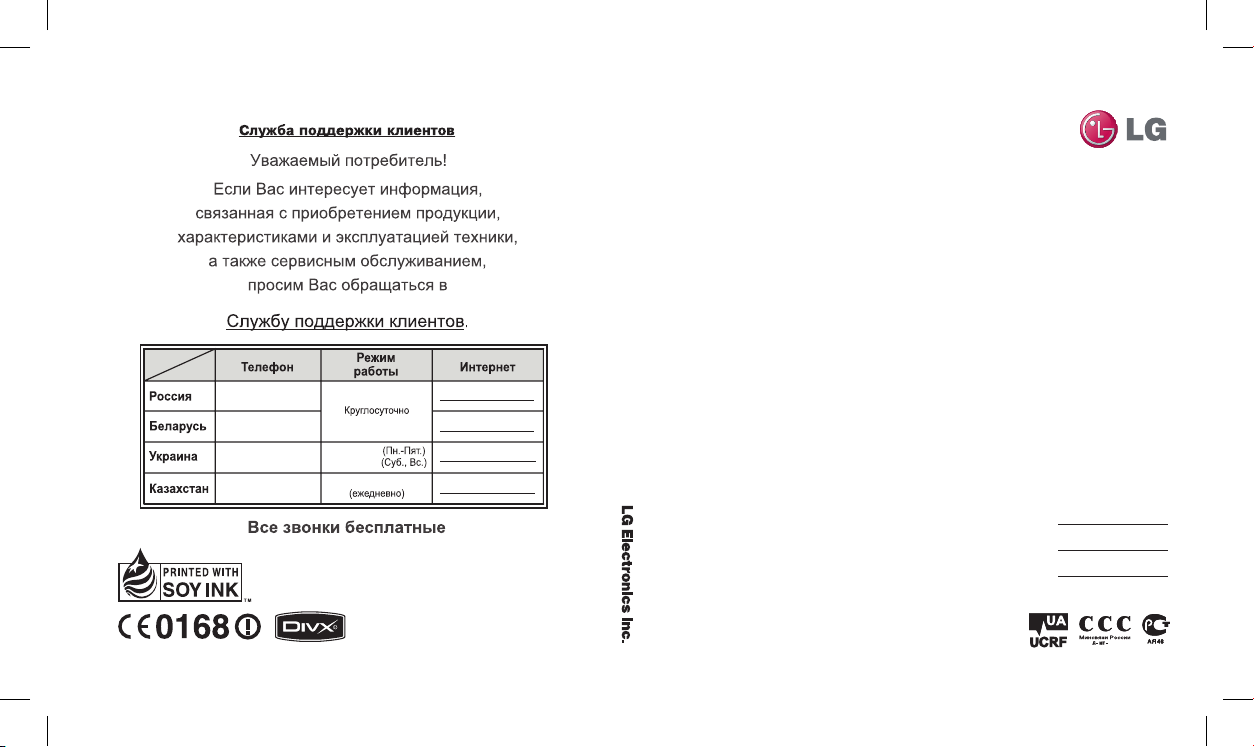
BL40 Руководство пользователя
BL40
Руководство пользователя
P У С С К И Й
УКРАЇНСЬКА
Қaз aҚ тілі
E N G L I S H
P/N : MMBB0352213 (1.0) G
3042
http://ru.lgservice.com
http://ru.lgservice.com
http://ua.lgservice.com
http://kz.lgservice.com
8:00 - 21:00
9:00 - 18:00
9:00 - 18:00
8-800-200-76-76
8-820-0071-11-11
8-800-303-00-00
8-8000-805-805
Page 2
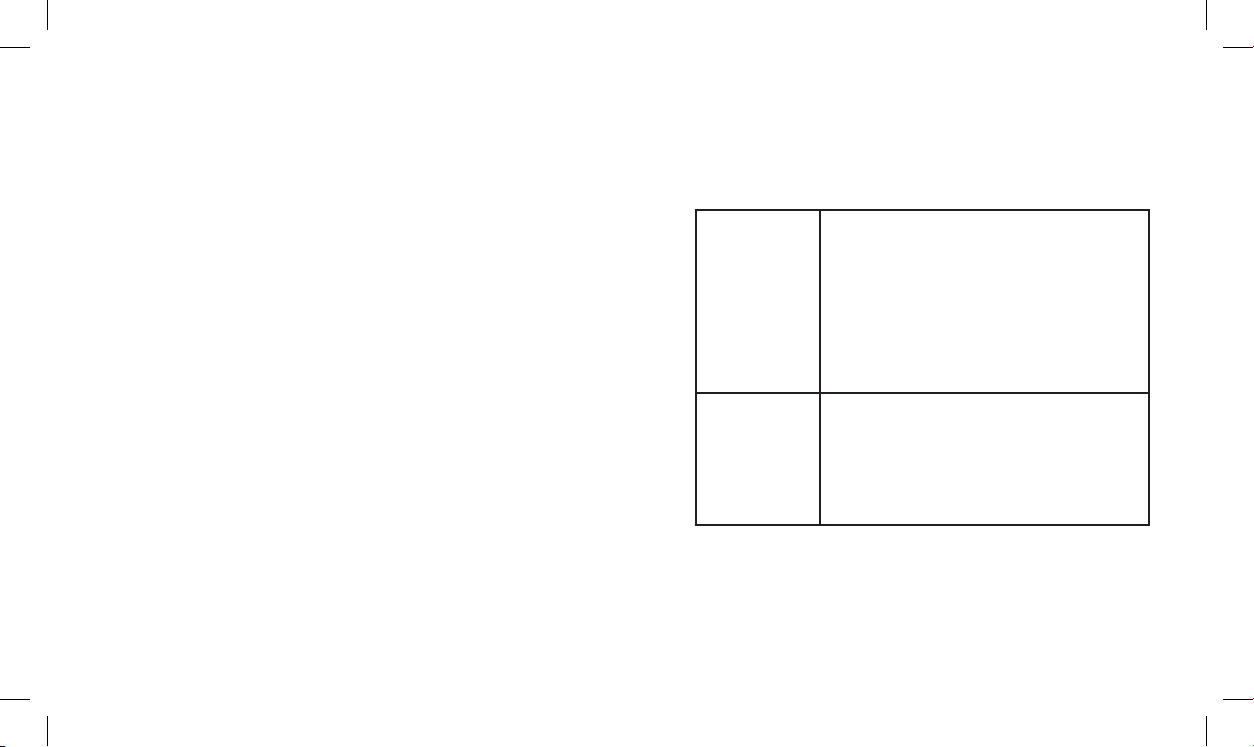
Bluetooth QD ID B015514
WiFi
(беспроводная
локальная сеть)
Данное устройство использует
негармонизованную рабочую частоту и
предназначено для использования во всех
европейских странах.
Беспроводная локальная сеть (WLAN) может
использоваться в пределах стран ЕС без
каких-либо ограничений, однако не может
использоваться за их пределами во Франции.
FM-передатчик
FM-передатчик предназначен для
использования во всех европейских странах,
за исключением Франции, Латвии, России,
Словакии и Словении.
В этих странах существуют ограничения на
работу радиопередатчиков.
ПРЕДУПРЕЖДЕНИЕ: FM-передатчик не работает в странах, где
используются другие стандарты.
Page 3
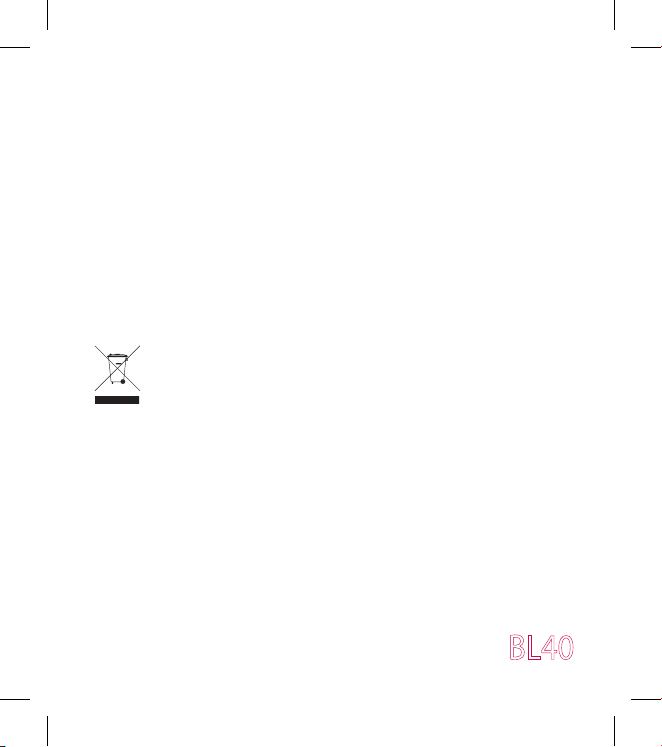
Руководство пользователя BL40
Поздравляем с приобретением
функционального и компактного телефона
BL40 компании LG, оснащенного новейшими
цифровыми технологиями мобильной связи.
Настоящее руководство может частично не соответствовать телефону.
Это зависит от установленного на нем программного обеспечения и
вашего оператора услуг мобильной связи.
Утилизация старого оборудования
1 Символ на устройстве, изображающий перечеркнутое
мусорное ведро на колесах, означает, что на изделие
распространяется Директива 2002/96/CE.
2 Электрические и электронные устройства следует
утилизировать не вместе с бытовым мусором,
а в специальных учреждениях, указанных
правительственными или местными органами власти.
3 Правильная утилизация старого оборудования поможет
предотвратить потенциально вредное воздействие на
окружающую среду и здоровье человека.
4 Для получения более подробных сведений об утилизации
оборудования обратитесь в администрацию города,
службу, занимающуюся утилизацией или в магазин, где был
приобретен продукт.
Page 4
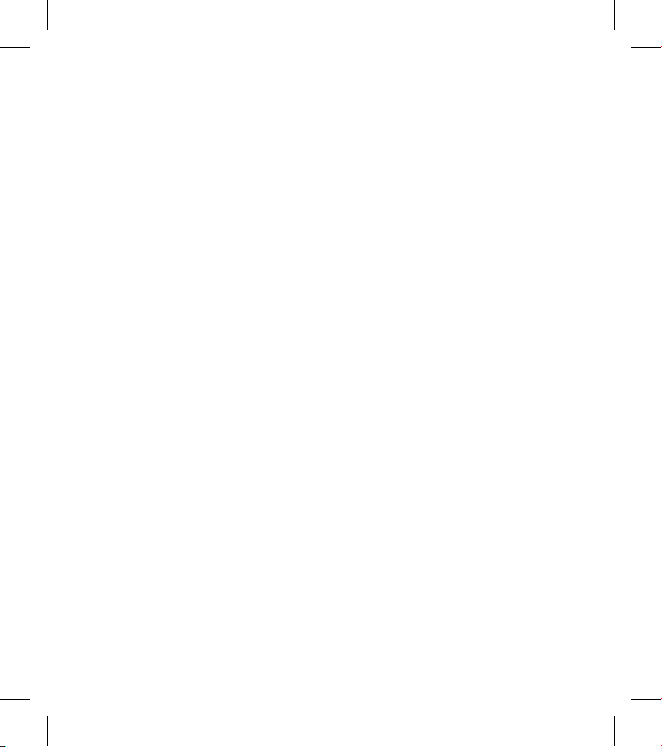
2 LG BL40 | Руководство пользователя
Рекомендации по
безопасной и эффективной
эксплуатации .............................3
Знакомство с телефоном ..12
Устройство телефона ..........13
Установка USIM-карты и
аккумулятора. ........................14
Карта памяти ..........................15
Начальный экран ..................17
Вызовы ......................................22
Контакты ................................... 27
Отправка сообщений .........30
Камера ....................................... 41
Видеокамера ..........................51
Фото и видео ..........................57
Мультимедиа .......................... 66
Органайзер .............................75
Интернет ................................ 78
Программное обеспечение
PC suite ......................................82
Настройки ................................ 88
Wi-Fi ............................................95
Обновление ПО телефона 96
Аксессуары .............................. 97
Технические данные ........... 98
Поиск и устранение
неисправностей .................... 99
Содержание
Page 5
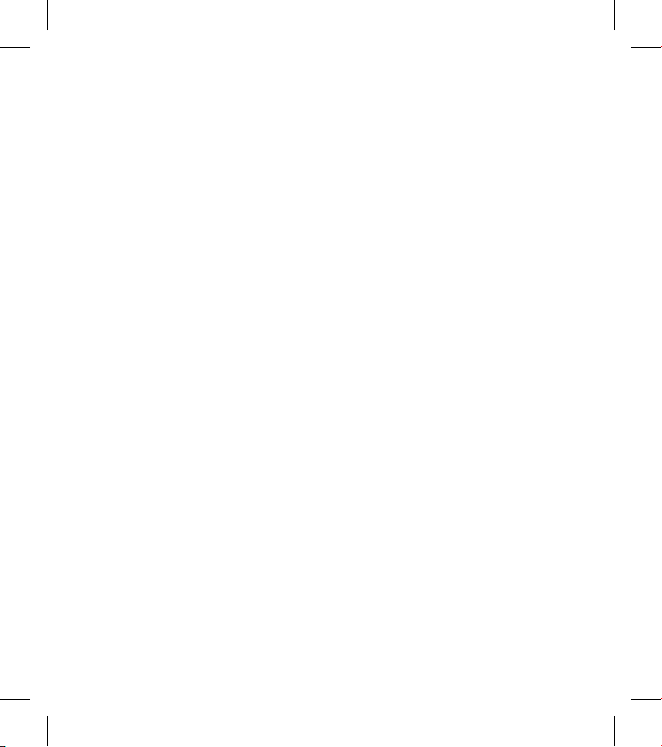
3
Рекомендации по безопасной и эффективной
эксплуатации
Ознакомьтесь с несложными
инструкциями. Несоблюдение
данных рекомендаций может
быть опасно для здоровья или
противоречить законодательству.
Воздействие
радиочастотного
излучения
Информация о воздействии
радиочастотного излучения
и удельном коэффициенте
поглощения (SAR). Данная модель
телефона, BL40, соответствует
действующим требованиям
безопасности по воздействию
радиоволн. Данные требования
включают в себя пределы
безопасности, разработанные
для обеспечения безопасности
всех лиц независимо от возраста
и здоровья.
В рекомендациях по
ограничению воздействия
радиоволн используется
единица измерения, известная
как удельный коэффициент
поглощения (Specific
Absorption Rate) или SAR.
Испытания на SAR проводятся
на основе стандартизованного
способа, заключающегося в
работе телефона на самой
высокой сертифицированной
мощности во всех
используемых частотных
диапазонах.
Несмотря на то, что возможны
разные уровни SAR для
различных телефонов LG,
все они соответствуют
применимым рекомендациям
по ограничению воздействия
радиоволн.
•
•
Page 6
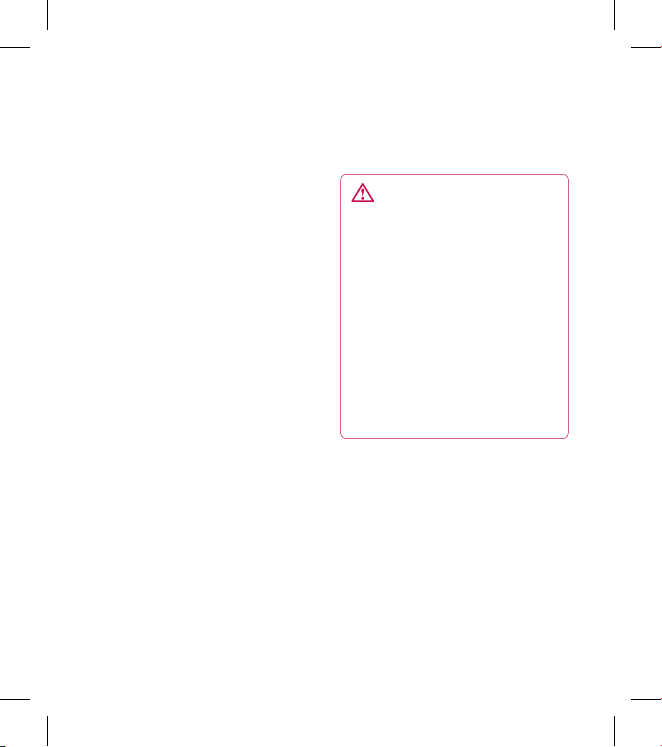
4
LG BL40 | Руководство пользователя
Предел SAR, рекомендованный
международной Комиссией
по вопросам защиты от
неионизирующего излучения
(ICNIRP), составляет 2 Вт/кг,
усредненные на десять (10)
грамм ткани.
Наибольшее значение SAR
для данной модели телефона,
испытанной DASY4, при
использовании вблизи уха
составляет 0,757 Вт/кг (10 г), а
при ношении на теле — 0,842
Вт/кг (10 г).
Сведения по данным SAR для
жителей стран/регионов,
которые приняли предел SAR,
рекомендованный Институтом
инженеров по электротехнике
и электронике (IEEE), 1,6 Вт/кг,
усредненные на (1) грамм
ткани.
•
•
•
Уход и техническое
обслуживание
ПРЕДУПРЕЖДЕНИЕ
Пользуйтесь только
одобренными для
использования с данной
моделью телефона
аккумуляторами, зарядными
устройствами и аксессуарами.
Использование других
аксессуаров может быть
опасно для здоровья и может
привести к аннулированию
гарантии.
Не разбирайте телефон.
При необходимости
ремонта обратитесь к
квалифицированному
специалисту сервисного
центра.
Держите устройство вдали
от электрических приборов,
таких как телевизоры,
•
•
Рекомендации по безопасной и эффективной
эксплуатации
Page 7
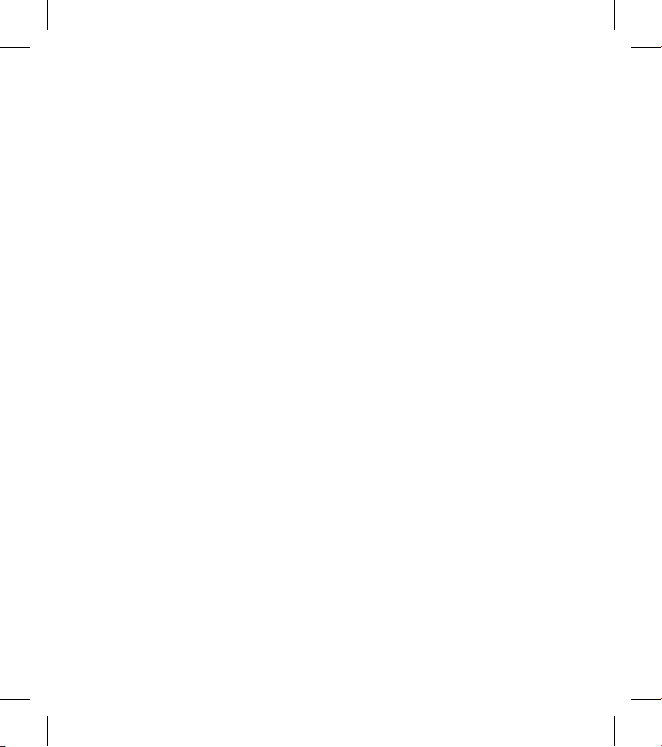
5
радиоприемники и
компьютеры.
Телефон следует держать
вдали от источников тепла,
таких как радиаторы и плиты.
Не допускайте падения
телефона.
Не подвергайте телефон
механической вибрации и
тряске.
Выключайте телефон, если
этого требуют действующие
правила. Например, не
используйте телефон в
больницах, поскольку
он может повлиять на
чувствительное медицинское
оборудование.
Во время зарядки телефона
не касайтесь его мокрыми
руками. Это может вызвать
поражение электрическим
током и серьезное
повреждение телефона.
•
•
•
•
•
Не заряжайте телефон рядом
с легковоспламеняющимися
материалами, так как телефон
при зарядке нагревается, что
может привести к возгоранию.
Для чистки поверхности
используйте сухую ткань. (Не
используйте растворители,
бензин или спирт).
Во время зарядки телефона
не кладите его на предметы
мягкой мебели.
Телефон необходимо заряжать
в хорошо проветриваемом
месте.
Не подвергайте телефон
воздействию густого дыма или
пыли.
Не храните телефон рядом
с кредитными картами или
проездными билетами; это
может привести к порче
информации на магнитных
полосах.
•
•
•
•
•
•
Page 8
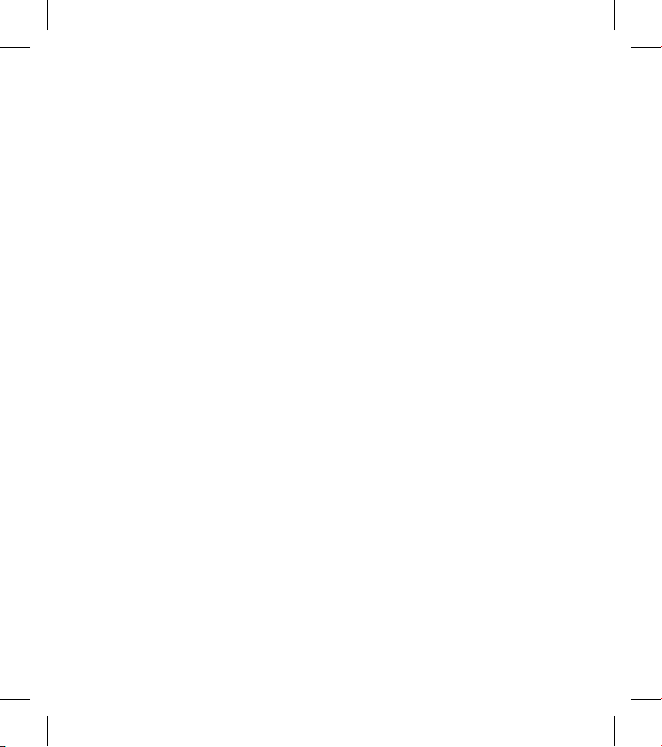
6 LG BL40 | Руководство пользователя
Не касайтесь экрана острыми
предметами, это может
вызвать повреждение
телефона.
Не подвергайте телефон
воздействию жидкости, влаги
или высокой влажности.
Не злоупотребляйте
прослушиванием музыки
с помощью наушников.
Не касайтесь антенны без
необходимости.
Не используйте телефон
и его принадлежности
в местах с повышенной
влажностью таких, например,
как бассейны, теплицы,
солярии или в тропическом
климате. Это может привести
к повреждению телефона и
аннулированию гарантии.
•
•
•
•
Эффективное и безопасное
использование телефона
Электронные и медицинские
устройства
Все мобильные телефоны могут
вызывать помехи, влияющие на
работу других приборов.
Без разрешения не пользуйтесь
мобильным телефоном рядом с
медицинским оборудованием.
Проконсультируйтесь у
своего врача, может ли работа
телефона повлиять на работу
медицинского оборудования.
Мобильные телефоны могут
вызывать помехи в работе
некоторых слуховых аппаратов.
Незначительные помехи могут
возникать в работе телевизора,
радиоприемника, компьютера
и других устройств.
•
•
•
Рекомендации по безопасной и эффективной
эксплуатации
Page 9
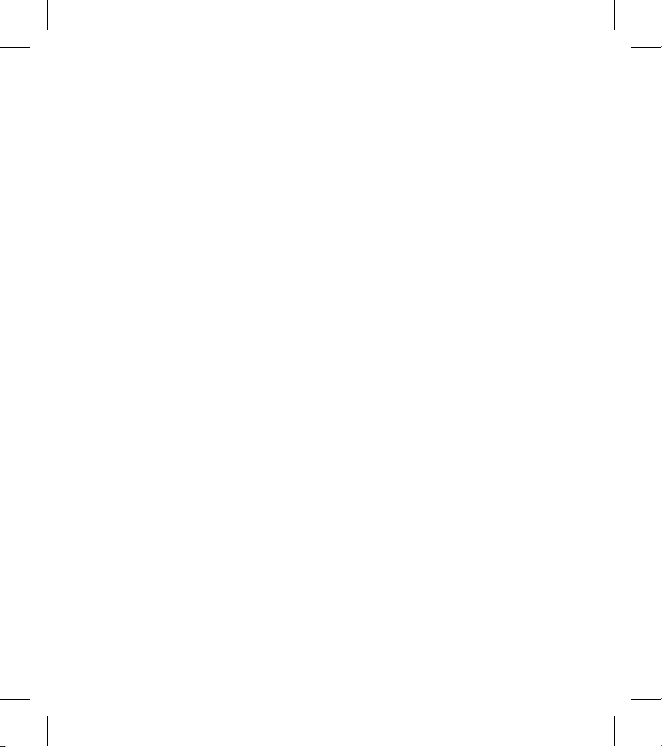
7
Электрокардиостимуляторы
Производители электрокардио
стимуляторов рекомендуют не
держать телефон ближе 15 см от
кардиостимулятора во избежание
возможных помех. Для этого
следует подносить телефон к уху
с противоположной стороны от
кардиостимулятора и не носить
его в нагрудном кармане.
Больницы
Выключайте беспроводное
устройство, если это требуется
в помещениях больницы,
клиники или другого лечебного
заведения. Данная мера
предотвращает возможные
помехи в работе чувствительного
медицинского оборудования.
Безопасность на дороге
Ознакомьтесь с местными
законами и правилами,
регламентирующими
использование мобильных
телефонов в автомобиле.
Не держите телефон в
руке во время управления
автомобилем.
Внимательно следите за
ситуацией на дороге.
По возможности пользуйтесь
комплектом hands-free.
Сверните с дороги и
припаркуйтесь, прежде чем
позвонить или ответить на
вызов.
Радиоизлучение может влиять
на некоторые электронные
системы автомобиля,
например, на стереосистему и
устройства безопасности.
Если ваш автомобиль
оснащен воздушной
•
•
•
•
•
•
Page 10
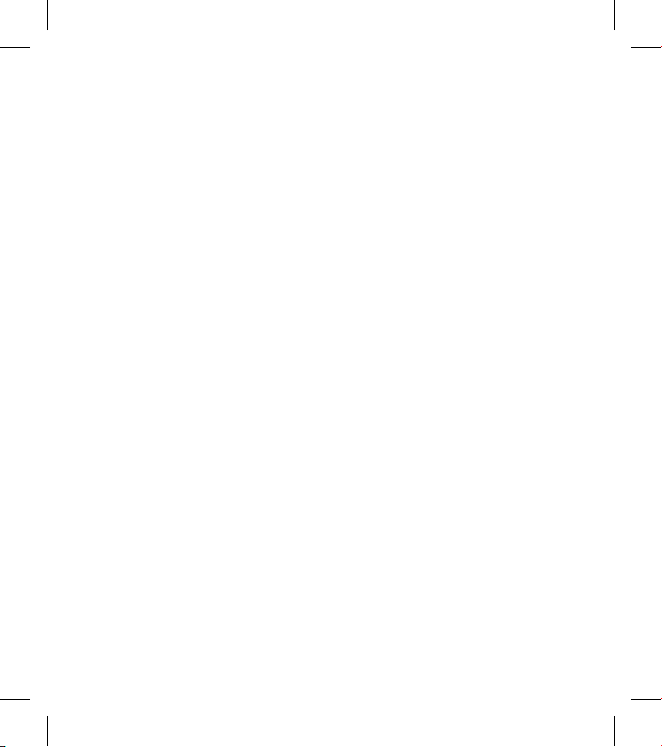
8 LG BL40 | Руководство пользователя
подушкой, не заслоняйте ее
монтируемым или переносным
оборудованием беспроводной
связи. Это может
препятствовать раскрытию
подушки или привести к
серьезным травмам.
При прослушивании музыки на
улице, установите громкость
на умеренный уровень,
чтобы оставаться в курсе
происходящего вокруг.
Это особенно важно при
нахождении возле дороги.
Берегите слух
Воздействие громкого звука в
течение длительного времени
может негативно отразиться на
слухе. Поэтому не рекомендуется
включать и выключать
телефон рядом с ухом. Также
рекомендуется установить
громкость музыки и звонка на
разумный уровень.
•
Стеклянные элементы
Некоторые элементы вашего
мобильного устройства
изготовлены из стекла. Стекло
может разбиться, если вы
уроните ваше мобильное
устройство на твердую
поверхность или сильно ударите
его. Если стекло разбилось, не
трогайте его и не пытайтесь
удалить. Не пользуйтесь
мобильным устройством до тех
пор, пока в авторизованном
сервисном центре не произведут
замену стекла.
Взрывные работы
Не используйте телефон в местах
проведения подрывных работ.
Следите за ограничениями и
всегда соблюдайте предписания
и нормативы.
Рекомендации по безопасной и эффективной
эксплуатации
Page 11
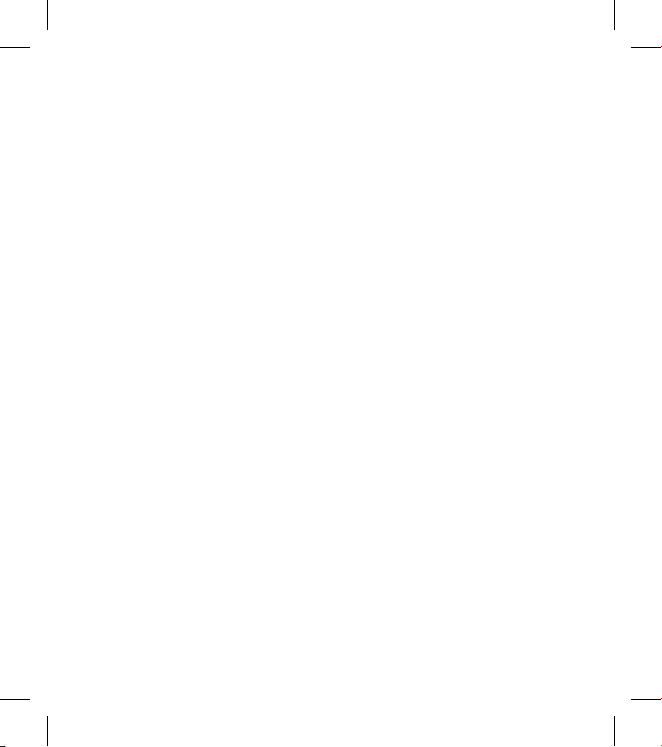
9
Взрывоопасная атмосфера
Не используйте телефон на
бензоколонке.
Не используйте телефон рядом
с топливом или химическими
веществами.
Если вы храните телефон
и аксессуары в бардачке
автомобиля, не перевозите в
нем горючие газы и жидкости,
а также взрывоопасные
вещества.
В самолете
Устройства беспроводной связи
могут вызывать помехи во время
полета.
Перед посадкой на борт
самолета мобильный телефон
следует выключить.
Не пользуйтесь им без
разрешения экипажа.
•
•
•
•
•
Меры предосторожности
для защиты от детей
Держите телефон в местах,
недоступных для маленьких
детей. В телефоне имеются
мелкие детали, отсоединение и
проглатывание которых может
стать причиной удушья.
Вызов экстренных служб
Вызов экстренных служб может
быть недоступен в некоторых
мобильных сетях. Поэтому
никогда не стоит полностью
полагаться на телефон для
вызова экстренных служб. За
информацией обращайтесь к
поставщику услуг.
Page 12
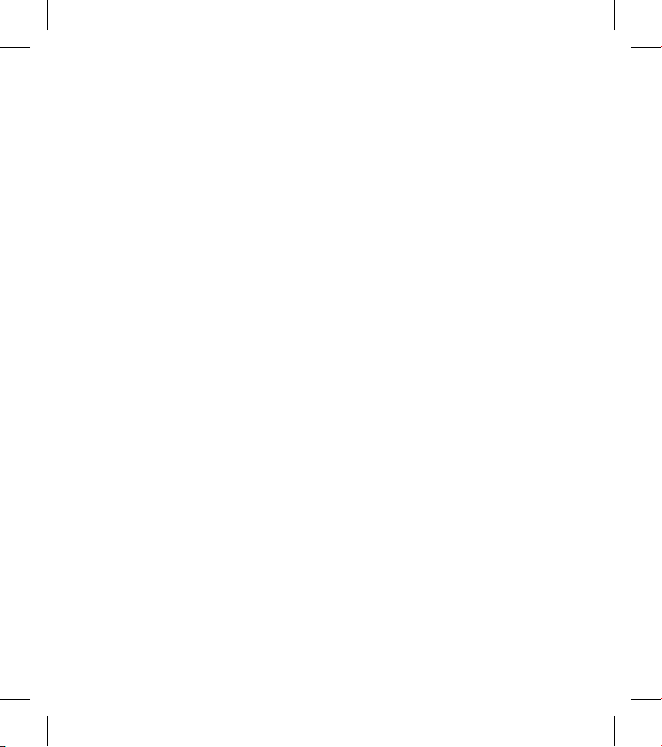
10 LG BL40 | Руководство пользователя
Сведения об аккумуляторе
и уходе за ним
Перед подзарядкой не
нужно полностью разряжать
аккумулятор. В отличие от
других аккумуляторных
систем, в данном аккумуляторе
отсутствует эффект памяти,
способный сократить срок
службы аккумулятора.
Используйте только
аккумуляторы и зарядные
устройства LG. Зарядные
устройства LG разработаны
для максимального продления
срока службы аккумулятора.
Не разбирайте аккумулятор
и не допускайте короткого
замыкания его контактов.
Следите за чистотой
металлических контактов
аккумулятора.
•
•
•
•
Замените аккумулятор в случае
значительного уменьшения
периода его работы без
подзарядки. Аккумулятор
можно зарядить несколько
сотен раз, прежде чем
потребуется его замена.
Для продления срока службы
перезаряжайте аккумулятор
после продолжительного
бездействия.
Не подвергайте зарядное
устройство воздействию
прямых солнечных лучей, а
также не пользуйтесь им в
среде высокой влажности,
например, в ванной комнате.
Не оставляйте аккумулятор
в местах с повышенной или
пониженной температурой,
поскольку это может сократить
срок службы аккумулятора.
•
•
•
•
Рекомендации по безопасной и эффективной
эксплуатации
Page 13
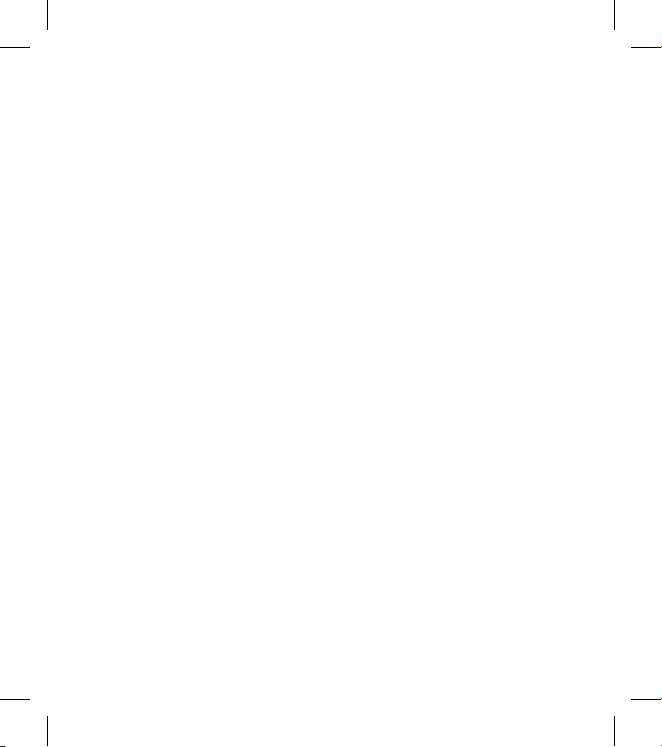
11
В случае установки элемента
питания недопустимого типа
возможен взрыв.
Утилизируйте аккумулятор в
соответствии с инструкцией
производителя. По мере
возможности элементы
питания должны быть сданы на
переработку. Не выбрасывайте
элементы питания в бытовой
мусор.
Если вам необходимо заменить
аккумулятор, отнесите его в
ближайший авторизованный
сервисный центр LG
Electronics или обратитесь за
консультацией к продавцу.
Всегда отсоединяйте зарядное
устройство от розетки после
полной зарядки телефона,
чтобы избежать излишнего
потребления электроэнергии.
•
•
•
•
Фактическое время работы
от батареи зависит от
конфигурации сети, настроек
устройства, условий
эксплуатации, состояния
батареи и окружающей среды.
•
Page 14
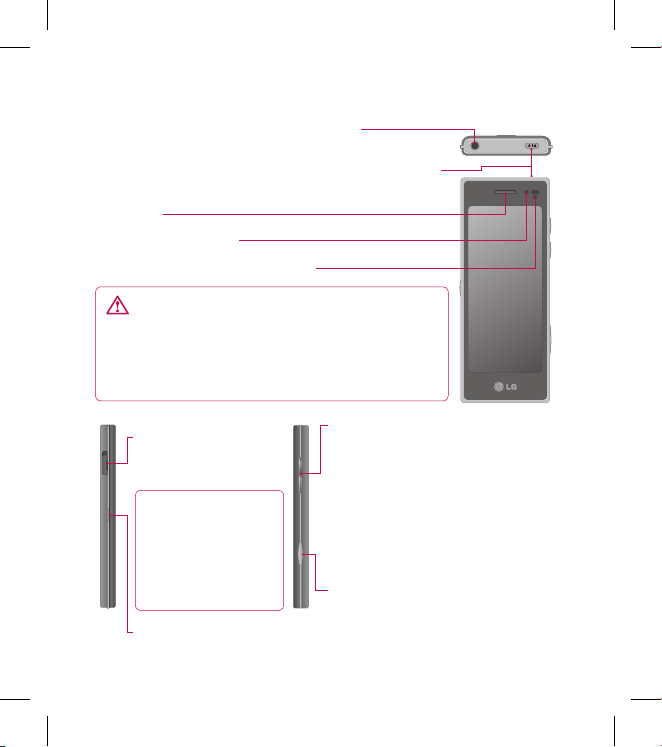
12 LG BL40 | Руководство пользователя
Знакомство с телефоном
Клавиша питания (Блокировки/Разблокировки)
Включение и выключение телефона.
Внутренняя камера
Динамик
Датчик расстояния (см. стр. 17)
Разъем для устройства “hands-free”
или стереогарнитуры
ВНИМАНИЕ! Не кладите на телефон тяжелые
предметы и не садитесь на него. Это может привести
к повреждению ЖК-дисплея и сенсорной панели. Не
накрывайте сенсорный экран защитной пленкой или
крышкой. Это может привести к нарушению работы.
Клавиши регулировки громкости
• В режиме ожидания:
громкость сигнала
клавиатуры или звонка. Нажмите и
удерживайте клавишу громкости Вниз для
активации/отключения бесшумного режима.
• Во время вызова: регулировка громкости
динамика.
• Во время воспроизведения дорожки:
регулировка громкости звучания.
Клавиша включения камеры
• Нажмите и удерживайте данную клавишу,
чтобы перейти непосредственно в меню
камеры.
Зарядное устройство,
кабель для передачи
данных (USB-кабель)
СОВЕТ: Перед
подключением USBкабеля дождитесь, пока
телефон включится
и зарегистрируется
в сети.
Клавиша MP3
Page 15
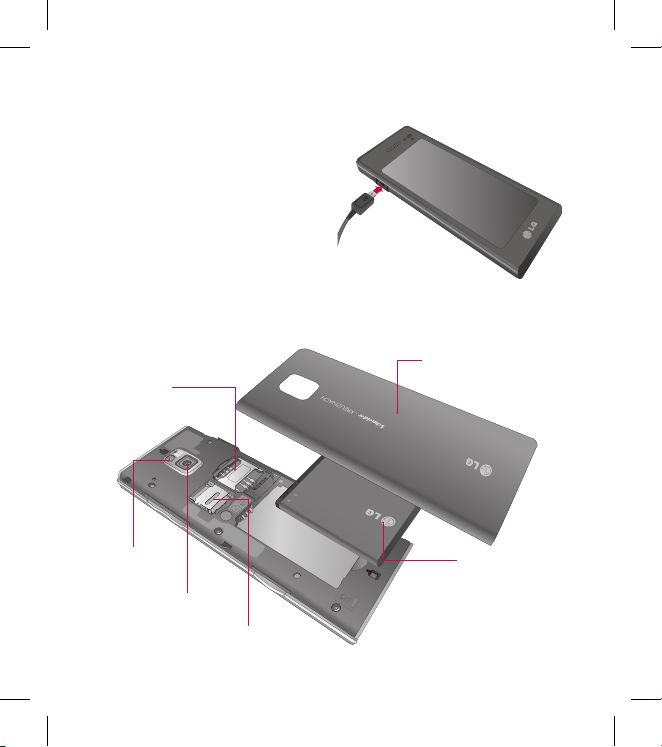
13
Устройство телефона
Крышка отсека
для батареи
Аккумулятор
Гнездо для
USIM-карты
Вспышка
Объектив камеры
Разъем для карты памяти
Зарядка аккумулятора телефона
Откройте крышку разъема
для подключения зарядного
устройства, расположенную
на боковой стороне телефона
BL40. Подключите зарядное
устройство к телефону и розетке
электросети. Телефон BL40
необходимо заряжать, пока на
экране не отобразится сообщение
“Аккумулятор заряжен”.
Page 16
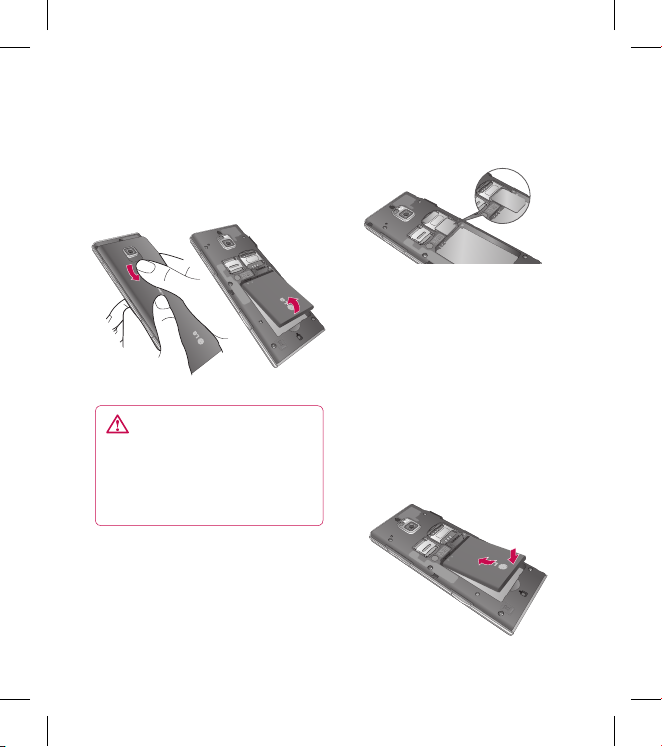
14 LG BL40 | Руководство пользователя
Установка USIM-карты и аккумулятора.
Снятие крышки отсека для
батареи и самой батареи
Сдвиньте вниз крышку отсека для
батареи и извлеките батарею.
ВНИМАНИЕ. Не
извлекайте аккумулятор,
когда телефон включен, так
как это может привести к
повреждению телефона.
Установка USIM-карты
Поместите USIM-карту в
держатель USIM-карты.
Убедитесь, что карта установлена
позолоченными контактами
1
2
вниз. Чтобы извлечь USIM-карту,
аккуратно потяните ее.
Установка аккумулятора
Вставьте верхнюю часть
аккумулятора в верхнюю часть
отсека для аккумулятора.
Убедитесь, что контакты
аккумулятора совпадают с
контактами телефона. Нажмите
на нижнюю часть аккумулятора,
чтобы он зафиксировался со
щелчком.
3
Page 17
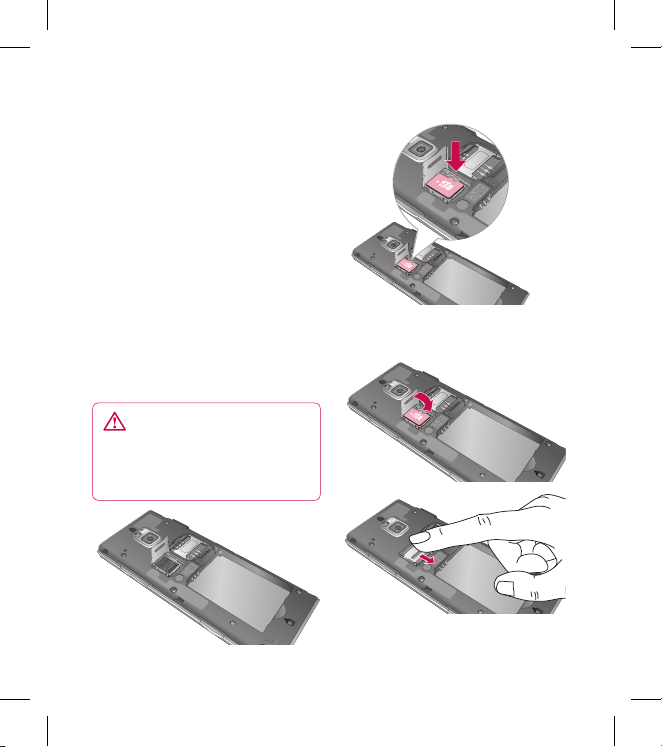
15
Установка карты памяти
Объем памяти телефона
можно увеличить с помощью
карты памяти (microSD). BL40
поддерживает карты памяти
емкостью до 32 ГБ.
ПРИМЕЧАНИЕ: Карта памяти
приобретается отдельно.
Вставьте карту памяти в разъем,
чтобы она зафиксировалась с
щелчком. Убедитесь, что карта
расположена позолоченными
контактами вниз.
ВНИМАНИЕ! Правильно
устанавливайте карту памяти
в разъем, иначе она может
быть повреждена.
Разъем можно открыть, потянув
металлическую крышку вверх.
Карта памяти
Page 18
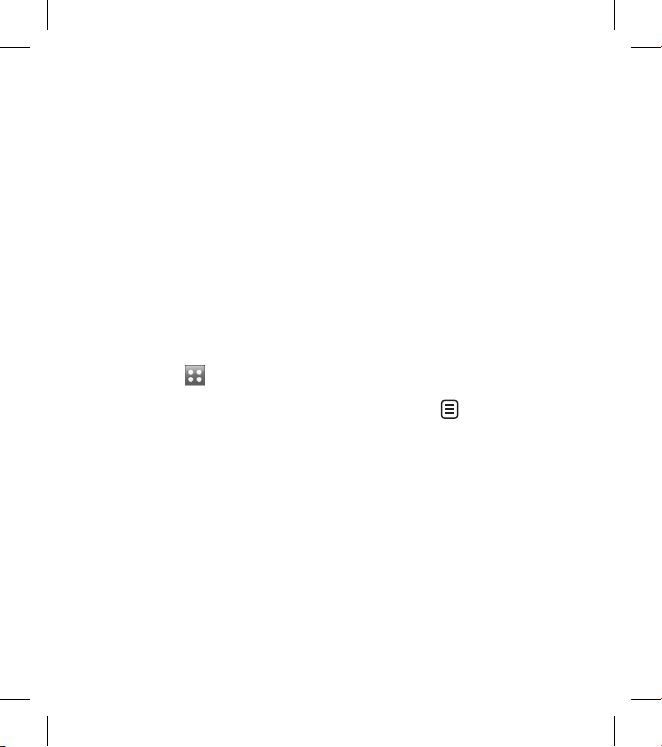
16 LG BL40 | Руководство пользователя
Форматирование карты
памяти
Карта памяти может быть
уже отформатирована. Если
нет, перед использованием
карту памяти необходимо
отформатировать.
ПРИМЕЧАНИЕ: При
форматировании все файлы
будут удалены.
На начальном экране
коснитесь , а затем
выберите Настройки
телефона на вкладке
“Настройки”.
Прокрутите меню и коснитесь
Информация о памяти, а
затем прокрутите меню и
выберите Внешняя память.
Выберите Формат, а затем
подтвердите выбор.
Если необходимо, введите
пароль. Карта будет
отформатирована, и ее можно
1
2
3
4
будет использовать.
ПРИМЕЧАНИЕ. Если на карте
памяти сохранены файлы, после
форматирования структура папок
может быть изменена, так как все
файлы будут удалены.
Перенос контактов
Чтобы передавать контакты
из USIM в телефон и наоборот,
выполните следующие действия:
На вкладке “Связь” прокрутите
меню до пункта Контакты
и выберите и затем
Изменить расположение.
Выберите Копировать
в телефон/USIM или
Переместить в телефон/USIM.
В меню опций выберите
параметр Выбрать все, или
выбирайте только отдельные,
а затем коснитесь Копировать
в телефон.
1
2
3
Карта памяти
Page 19
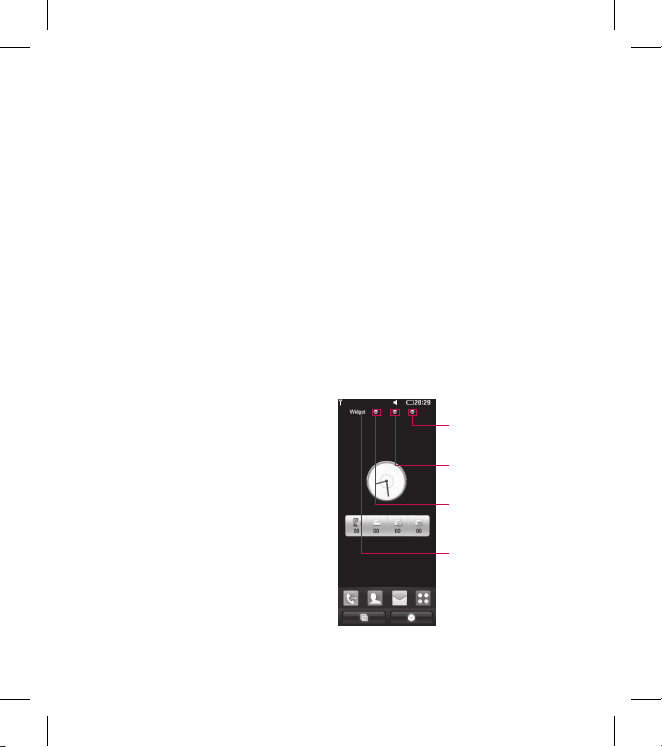
17
Советы по работе с
сенсорным экраном.
Начальный экран идеально
подходит для начала работы с
сенсорным экраном.
Для выбора пункта меню
коснитесь его значка.
Не нажимайте слишком
сильно. Сенсорный экран
достаточно чувствителен,
чтобы распознавать легкие
прикосновения.
Касайтесь необходимых
элементов кончиком пальца.
Будьте осторожны, чтобы не
коснуться других элементов.
Если подсветка экрана
выключилась, нажмите
клавишу питания, чтобы
включить подсветку.
Когда телефон BL40 не
используется, он переходит к
экрану блокировки.
•
•
•
•
Датчик расстояния
При совершении вызова данный
датчик автоматически выключает
подсветку и блокирует сенсорный
экран, когда телефон находится
вблизи уха.
Это экономит время работы
батареи и предотвращает
случайное касание сенсорного
экрана.
Настройка начального
экрана
Главное меню
быстрого доступа
Начальный экран
браузера
Главное меню
контактов
Главное меню
мини-приложения
(активно)
Начальный экран
Page 20

18 LG BL40 | Руководство пользователя
Будьте всегда на связи,
благодаря телефону BL40.
Пользовательский интерфейс
состоит и 4-х типов начальных
экранов. Для переключения
между начальными экранами
быстро и без усилия проведите
по экрану слева направо или
справа налево.
Настройка начального экрана.
На каждом главном экране
можно добавлять или удалять
объекты. Просто нажмите и
удерживайте экран, а если
объект уже добавлен, нажмите
и удерживайте объект.
Сенсорный экран
Органы управления на
сенсорном экране телефона
BL40 постоянно меняются в
зависимости от выполняемой
задачи.
•
•
Прокрутка
Прокрутка позволяет
перемещаться справа налево
и в обратном направлении.
Иногда, например при просмотре
веб-страниц, также можно
перемещаться вверх и вниз.
Масштабирование
При просмотре фотографий,
веб-страниц, электронных
сообщений или карт можно
воспользоваться функцией
увеличения или уменьшения. Для
этого необходимо свести пальцы
вместе или развести их, касаясь
экрана.
Использование
многозадачного режима
Нажмите многозадачную
клавишу , чтобы открыть
меню Многозадачный
режим. В данном меню можно
просмотреть запущенные
приложения и получить к ним
Начальный экран
Page 21
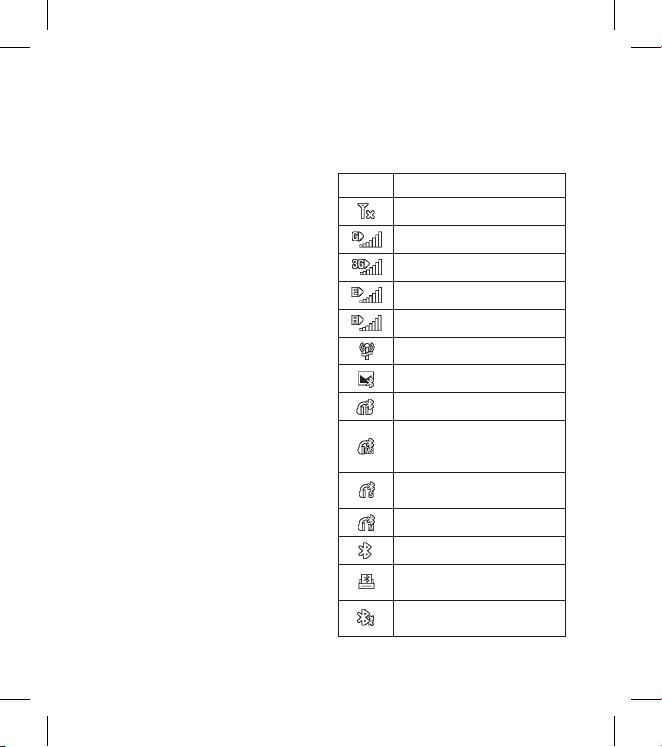
19
доступ с помощью одного
прикосновения.
Программируемый
графический знак на
экране блокировки
Программируемый графический
знак на экране блокировки — это
определенный знак, назначенный
для быстрого доступа к каждому
из девяти дополнительных
приложений.
Программируемый графический
знак на экране блокировки
позволяет разблокировать
телефон и запускать приложения,
начертав заданный графический
знак на сенсорном экране.
Для настройки этой функции
Выберите Меню — Экран Значок блокировки.
Присвойте знак конкретному
приложению, перетащив
на него знак, выбранный в
нижней части экрана
1
2
Просмотр строки
состояния
Значок Описание
Нет сервиса
2G
3G
EDGE
HSDPA
Wi-Fi вкл.
Сообщение Bluetooth
Моногарнитура Bluetooth
Подключение моно/
стерео-гарнитуры
Bluetooth
Стереогарнитура
Bluetooth
Моногарнитура Bluetooth
Bluetooth вкл.
Печать через соединение
Bluetooth
Передача через
соединение Bluetooth
Page 22
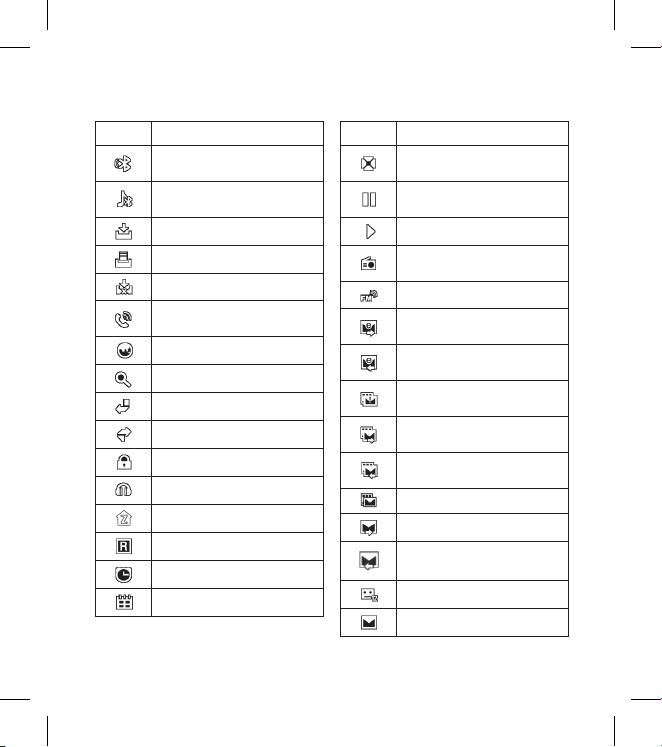
20 LG BL40 | Руководство пользователя
Значок Описание
Распознавание с
помощью Bluetooth
Музыка через
соединение Bluetooth
Загрузка
Загрузка завершена.
Загрузка отменена.
Входящий/Исходящий
вызов
Интернет
Поиск
Переадресация
Отклонение вызова
Безопасность
Наушники
Домашняя сеть
Роуминг
Будильник
Расписание (Календарь)
Значок Описание
Многозадачный режим
работы
Воспроизведение музыки
приостановлено
Воспроизведение музыки
Воспроизведение FM-
радио
FM-вещание
Отправка сообщений
электронной почты
Получение сообщений
электронной почты
Не удалось отправить
MMS-сообщение
Передача MMS-
сообщения
Получение MMS-
сообщения
Новое MMS-сообщение
Отправка SMS-сообщения
Получение SMSсообщения
Новая голосовая почта
Новое сообщение
Начальный экран
Page 23
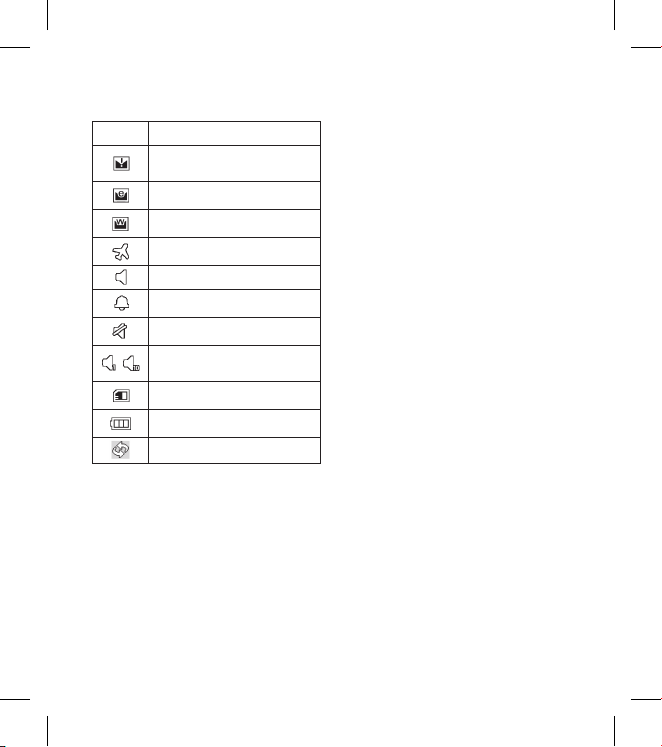
21
Значок Описание
Не удалось отправить
SMS-сообщение
Новое эл. сообщение
Сообщ. рассылки
Режим “В самолете”
Обычный
На улице
Без звука
-
Пользовательский
профиль 1-10
Внешняя память
Состояние аккумулятора
Microsoft Exchange
Page 24
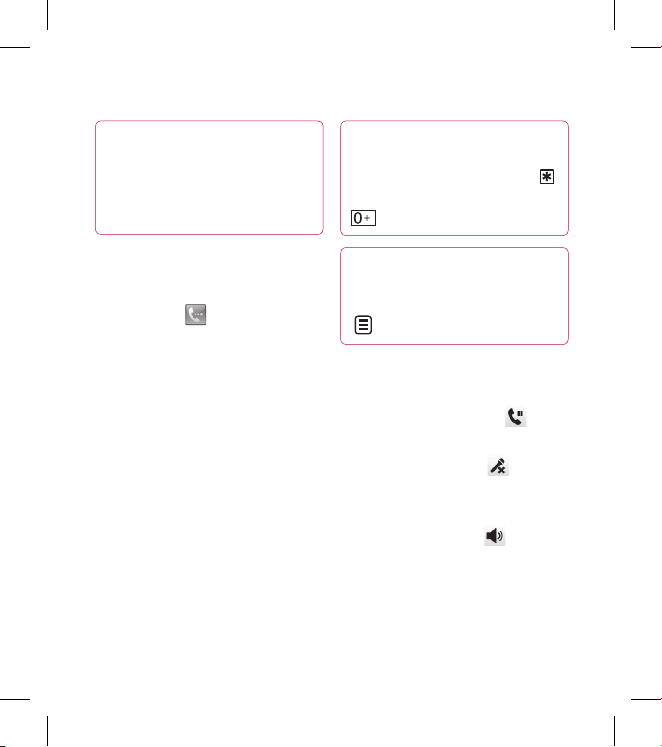
22 LG BL40 | Руководство пользователя
СОВЕТ Заблокируйте
сенсорный экран коротким
нажатием на клавишу питания,
чтобы и предотвратить
случайные вызовы.
Совершение голосового
или видеовызова
Коснитесь , чтобы открыть
клавиатуру.
Введите номер с помощью
клавиатуры. Чтобы удалить
цифру, нажмите клавишу
“Очистить”.
Коснитесь кнопки Голосовой
вызов для совершения
вызова.
Для завершения вызова,
коснитесь кнопки Закончить
вызов.
1
2
3
4
СОВЕТ Чтобы ввести + для
совершения международных
вызовов, дважды коснитесь
или коснитесь и удерживайте
.
СОВЕТ Сохранить номер,
отправить сообщение, найти
контакты можно, нажимая
.
Параметры входящего
вызова
Удержать — Коснитесь ,
чтобы удержать вызов.
Без звука. Коснитесь для
отключения микрофона, чтобы
звонящий не мог вас слышать.
Динамик. Коснитесь , чтобы
включить громкоговоритель
телефона.
Вызовы
Page 25
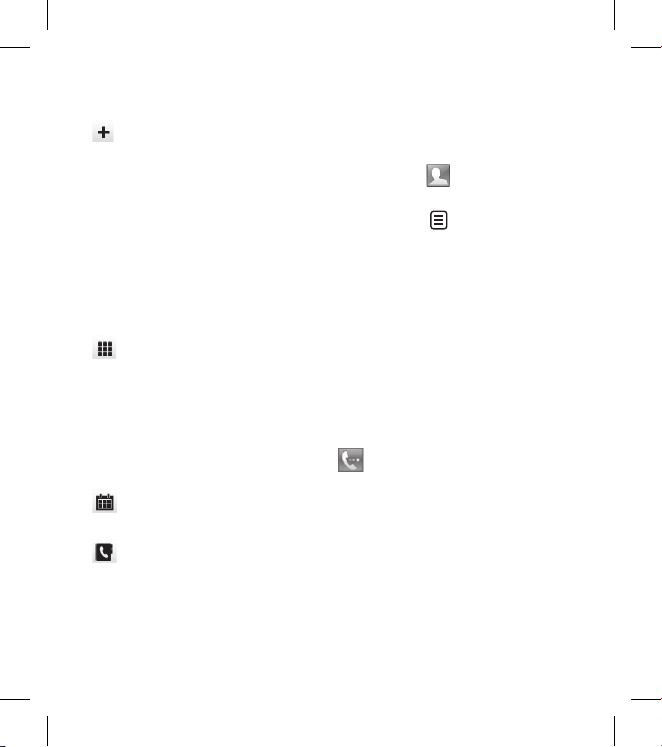
23
Параметры. Из списка
дополнительных параметров
входящих вызовов выберите
создание новой заметки и
переход к сообщениям, чтобы
проверить сообщения или
добавить контакты во время
разговора. Из данного меню
можно также завершить
разговор, нажав Законч. выз.
- Коснитесь этой кнопки,
чтобы открыть номерную
клавиатуру для ввода номеров,
например, при звонках в
телефонные центры или в другие
автоматические телефонные
службы.
- Добавление заметки во
время вызова.
- Поиск контактов во время
вызова.
Быстрый набор
На начальном экране
коснитесь
, чтобы открыть
Контакты.
Коснитесь и выберите
Быстрый набор.
Откроется список клавиш от
2 до 9. Выберите клавишу,
для которой необходимо
назначить быстрый набор.
Откроется список контактов.
Выберите необходимый
контакт.
Чтобы воспользоваться функцией
быстрого набора, коснитесь
на начальном экране, а
затем коснитесь и удерживайте
назначенную клавишу до тех пор,
пока контакт не отобразится на
экране. Соединение начнется
автоматически без использования
клавиши Голосовой вызов.
1
2
3
Page 26
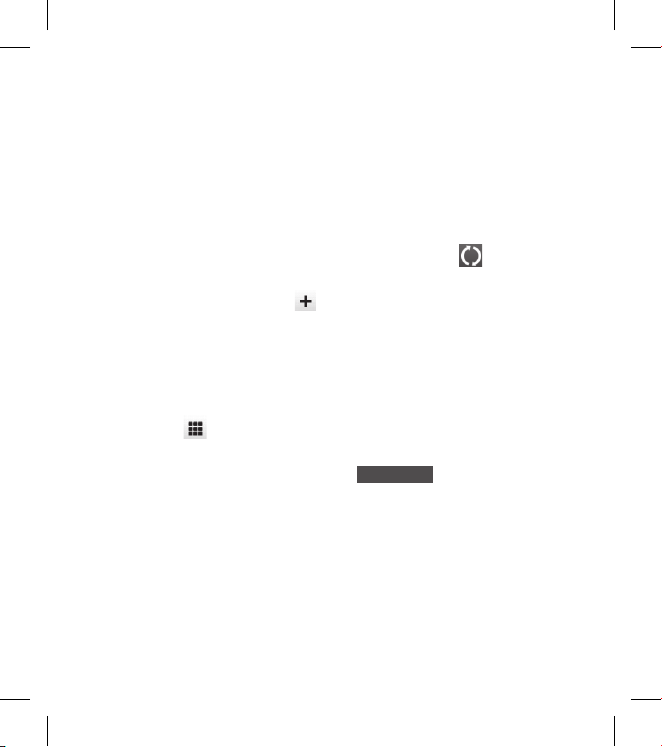
24 LG BL40 | Руководство пользователя
Отключение DTMF
DTMF позволяет использовать
числовые команды для
навигации при автоматических
вызовах. По умолчанию DTMF
включен.
Чтобы отключить его во время
разговора (например, для записи
номера телефона), коснитесь
и выберите DTMF выключен.
Выполнение второго
вызова
При выполнении вызова
коснитесь и наберите
номер, по которому хотите
позвонить.
Или найдите контакт в списке
контактов.
Коснитесь Голосовой вызов,
чтобы установить соединение.
1
2
3
Оба вызова будут отображены
на экране вызова. Будет
активирована блокировка и
удержание первого активного
вызова.
Коснитесь значка
переключения для
переключения между
вызовами.
Коснитесь +, чтобы открыть
меню при вызове и выберите
“Конференция” для
осуществления конференцсвязи.
Для завершения одного или
обоих вызовов нажмите
Законч. выз.
.
ПРИМЕЧАНИЕ: Каждый
совершенный вызов
тарифицируется.
4
5
6
7
Вызовы
Page 27
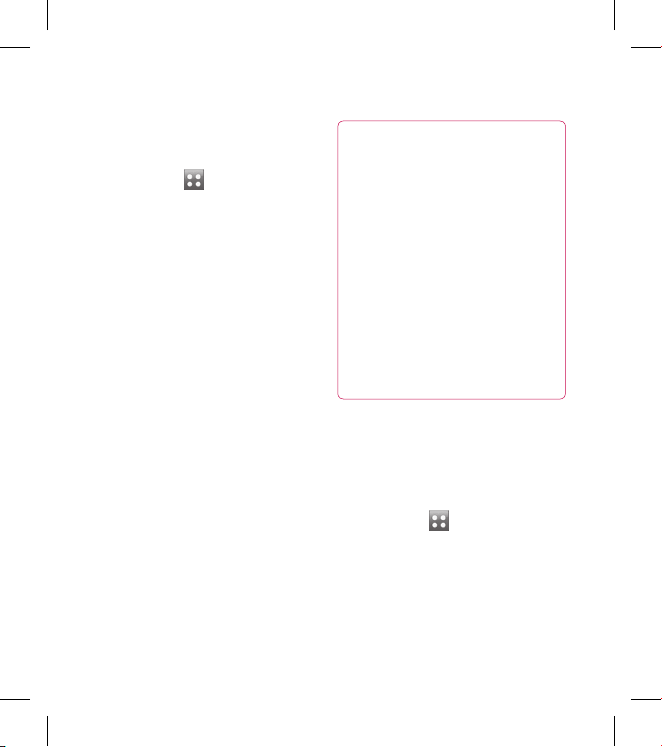
25
Использование функции
запрета вызовов
Коснитесь и выберите
Настройки вызова на вкладке
Настройки.
Коснитесь Запрет вызовов и
выберите Голосовые вызовы
и/или Видеовызовы.
Выберите все или любые из
следующих пяти параметров:
Все исходящие, Исходящие
международные, Исходящие
международные в роуминге,
Все входящие или Входящие в
роуминге.
Введите пароль запрета
вызовов. Уточните у оператора
доступность данной услуги.
1
2
3
4
СОВЕТ Выберите
фиксированный набор, чтобы
активировать и составить
список номеров, на которые
можно совершить вызов в
данного телефона. Для этого
потребуется набрать PIN2-код,
предоставляемый вашим
оператором. В результате
с вашего телефона можно
будет вызвать только номера,
входящие в список номеров
фиксированного набора.
Чтобы изменить общие
настройки вызовов,
выполните следующие
действия.
Коснитесь и выберите
Настройки вызова на вкладке
Настройки.
Коснитесь Общие настройки.
Данное меню содержит
следующие элементы:
1
2
Page 28
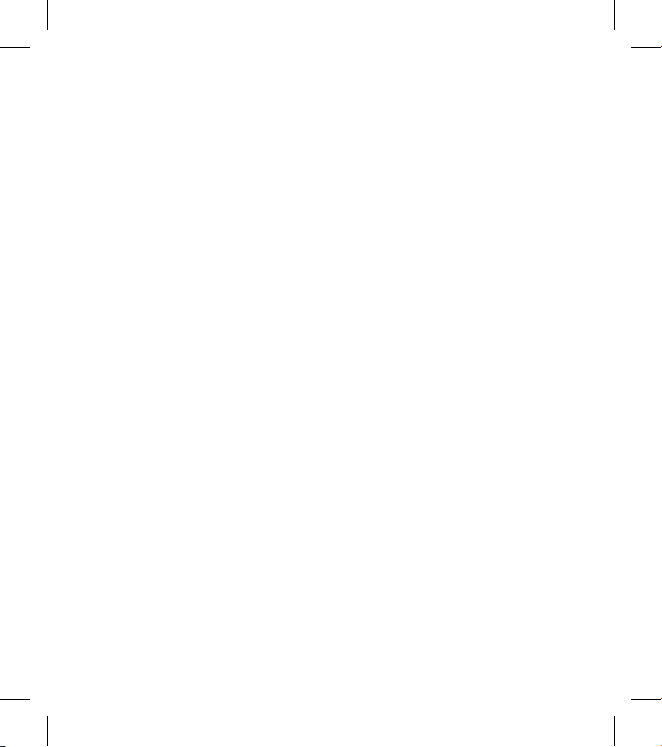
26 LG BL40 | Руководство пользователя
Отклонение вызова.
Составления списка вызовов
для отклонения.
Отправить свой номер.
Выберите, будет ли ваш номер
отображаться при исходящем
вызове.
Автодозвон. Сдвиньте
переключатель влево в
положение Вкл или вправо в
положение Выкл.
Счетчик минут. Сдвиньте
переключатель влево в
положение Вкл, чтобы во
время разговора слышать
ежеминутно подаваемый
сигнал.
Режим ответа BT. Выберите
Hands-free, чтобы отвечать на
вызов, используя гарнитуру
Bluetooth, или выберите
Телефон для ответа нажатием
клавиши телефона.
Сохранение нового номера.
Выберите ВКЛ. или ВЫКЛ. для
сохранения нового номера.
Четкость голоса. Выберите
ВКЛ. или ВЫКЛ., чтобы
устранить побочные шумы Эта
функция позволяет сделать
ваш голос более громким и
устранить помехи.
Вызовы
Page 29
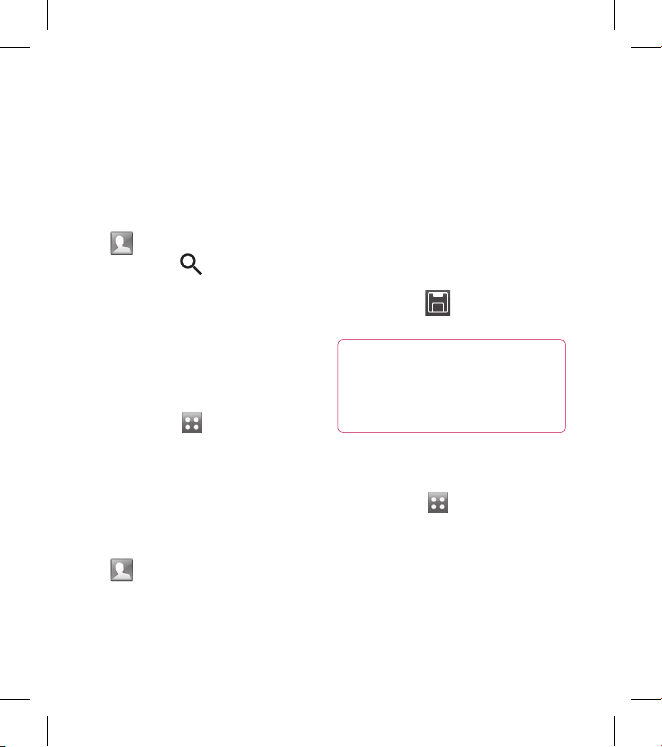
27
Поиск контакта
Поиск контактов можно
выполнить двумя способами:
На начальном экране
На начальном экране коснитесь
, чтобы открыть Контакты.
Коснитесь и введите
имя контакта с помощью
клавиатуры.
Коснитесь Видеовызов
или Голосовой вызов для
совершения вызова.
В главном меню
Коснитесь , затем выберите
пункт Контакты на вкладке
Связь.
Добавление нового
контакта
На начальном экране коснитесь
, затем Новый контакт.
Выберите место сохранения
контакта Телефон или USIM.
1
2
1
1
2
Чтобы добавить изображение
для каждого контакта,
коснитесь поля изображения.
Введите имя и фамилию нового
контакта. Необязательно
вводить и имя, и фамилию,
можно указать что-то одно.
Введите прочие параметры.
Коснитесь , чтобы
сохранить контакт.
СОВЕТ Для контактов
можно создавать
настраиваемые группы. См.
раздел Создание группы.
Создание группы
На начальном экране
коснитесь
, а затем на
вкладке Связь выберите
Контакты.
В верхней части экрана
выберите пункт Группы и
выберите Новая группа.
3
4
5
6
1
2
Контакты
Page 30
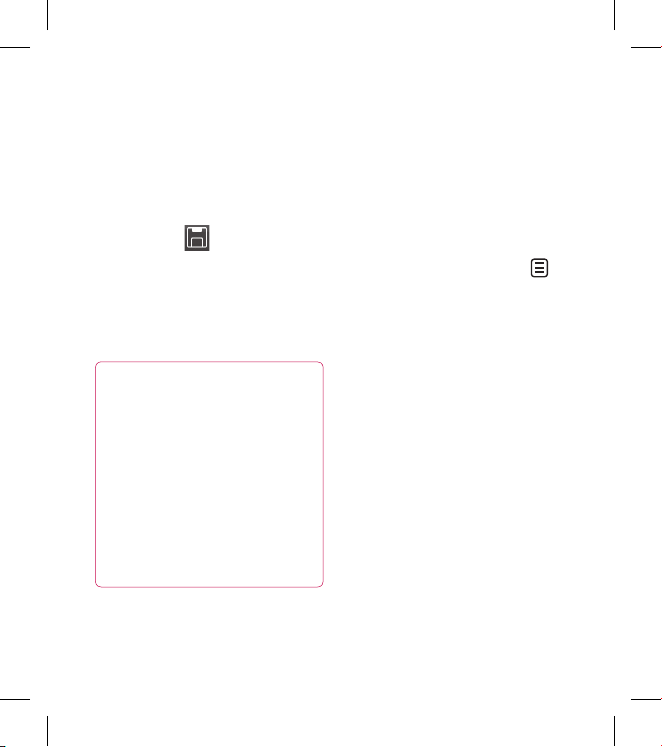
28 LG BL40 | Руководство пользователя
Введите название новой
группы. Затем назначьте
группе изображение, задайте
имя, сигнал звонка и силу
вибрации.
Коснитесь , чтобы
сохранить группу.
ПРИМЕЧАНИЕ. При удалении
группы находящиеся в ней
контакты не будут потеряны. Они
останутся в телефонной книге.
СОВЕТ Существующую группу
можно редактировать. Для
этого коснитесь один раз
выбранной группы. Выберите
“Просмотр участников”,
“Редактировать группу”,
“Отправить сообщение”,
“Отправить визитную
карточку” или “Удалить
группу”.
3
4
Изменение параметров
контакта
Параметры контакта можно
изменять в соответствии с
личными предпочтениями.
Выберите Контакты на
вкладке Связь, выберите
и выберите меню Настройки
контактов.
Здесь можно применить
следующие настройки.
Отображать имя - выбор
способа отображения имени
контакта.
Копировать. Копирование
контактов с USIM-карты в
телефон или наоборот.
Переместить — действует
аналогично функции
копирования, однако контакт
будет сохранен только в новом
местоположении.
1
2
Контакты
Page 31

29
Сбросить контакты —
удаление всех контактов.
Информация о памяти.
Синхронизировать контакты
— соединение с сервером для
синхронизации контактов.
Отправить все контакты
по Bluetooth - Отправка
всех контактов на другое
устройство с использованием
беспроводного соединения
Bluetooth. При выборе
опции Bluetooth вам будет
предложено включить функцию
Bluetooth.
СОВЕТ Чтобы добавить
собственную визитную
карточку, выберите Моя
визитная карточка и
введите свои контактные
данные. Коснитесь для
завершения действия.
Page 32

30 LG BL40 | Руководство пользователя
Отправка сообщений
Модель BL40 объединяет
функции SMS и MMS в общем,
понятном и удобном меню.
Войти в центр сообщений можно
двумя способами:
На начальном экране
коснитесь или
и
выберите пункт Сообщения на
вкладке Связь.
Отправка сообщений
Коснитесь , а затем
выберите Написать
сообщение, чтобы открыть
пустое текстовое сообщение.
Выберите Кому, чтобы
ввести номер получателя,
открыть контакты или список
избранных абонентов. Вы
можете добавить сразу
несколько адресатов. После
завершения операции
коснитесь текстового поля
1
1
2
ниже для начала набора
текстового сообщения.
Чтобы отправить SMS после
ввода текста, коснитесь кнопки
“Отправка SMS” в верхней
части сообщения.
СОВЕТ За каждое
отправленное текстовое
сообщение длиной 160
символов с вас снимается
плата.
Коснитесь Вставить,
чтобы добавить изображение,
видео, звук, SMS-шаблон, MMSшаблон, смайлик, имя и номер,
новый слайд, тему, подпись и
Другое (Визитную карточку/
Расписание/Заметку/Задание).
3
4
Отправка сообщений
Page 33

31
ВНИМАНИЕ! Ограничение
длиной в 160 символов может
меняться в разных странах
в зависимости от способа
кодировки SMS-сообщения.
ВНИМАНИЕ! При
добавлении в SMS
сообщение изображений,
видео или звуков оно
будет автоматически
преобразовано в
MMS сообщение и
соответствующим образом
тарифицироваться.
Ввод текста
Коснитесь, чтобы
переключиться в режим набора
текста T9.
Переключение режимов
ввода текста: цифровой,
символьный и буквенный.
Используйте для переключения
режимов набора в каждом режиме
ввода текста (например, для
переключения регистра букв).
Чтобы ввести пробел, коснитесь
.
Функция T9
При использовании режима
ввода T9 на экране появится ,
оранжевый кружок.
Просто нажимайте цифровые
клавиши, соответствующие
вводимым буквам. Словарь
распознает слово после ввода
всех букв.
Режим ввода вручную Абв
В режиме обычного ввода
несколько раз нажимайте кнопку,
чтобы ввести букву. Например,
чтобы написать слово “привет”,
четыре раза коснитесь 5, затем
6, 4, трижды 2, два раза 3 и три
раза 6.
Page 34

32 LG BL40 | Руководство пользователя
Настройка E-mail
На начальном экране
коснитесь
и перейдите в
меню Электронная почта на
вкладке “Связь”.
Коснитесь Написать эл.
письмо. Если не удалось
настроить учетную запись,
запустите мастер настройки
электронной почты.
СОВЕТ Если учетная
запись электронной почты
настроена, мастер не
включается автоматически.
Кроме этого, параметры
выбранной учетной записи
можно редактировать, нажав
Связь > Электронная почта
> > Настройки > Учетные
записи > Редактировать. Вы
можете изменить следующие
настройки.
1
2
Заголовок. Введите название
для данной учетной записи.
Имя пользователя. Введите
имя пользователя для учетной
записи.
Пароль. Введите пароль для
учетной записи.
Адрес электронной почты.
Введите адрес эл. почты для
учетной записи.
Адрес электронной почты
для ответа. Введите адрес эл.
почты для ответа.
Сервер исходящей почты.
Введите адрес сервера
исходящих сообщений.
Сервер входящей почты.
Введите адрес сервера
входящих сообщений.
Лимит для входящей почты.
Выберите максимально
допустимый размер входящих
сообщений электронной почты
(макс. 2.2 МБ).
Отправка сообщений
Page 35

33
Тип почтового ящика.
Укажите тип почтового ящика,
POP3 или IMAP4.
Сохранить на сервере.
Выберите, требуется ли
сохранять сообщения эл. почты
на сервере. Копии всегда
сохраняются для учетных
записей IMAP4.
Сохранить отправленные
в. Выберите место хранения
отправленных почтовых
сообщений (для почтовых
ящиков IMAP4). Для
почтовых ящиков POP3 все
отправленные почтовые
сообщения сохраняются в
телефоне.
Параметр загрузки. Выберите
способ загрузки сообщений
электронной почты. Выберите
“Только заголовок” или “Все”,
включая текст для POP3, только
заголовок, заголовок и текст
или все для IMAP4.
Точка доступа. Выберите
точку доступа для подключения
к Интернету.
Автозагрузка. Укажите,
требуется ли производить
автоматическую загрузку
ваших новых сообщений
электронной почты.
Расширен. настройки.
Выберите, если требуется
использовать расширенные
настройки.
Номер порта SMTP.Обычно
используется порт 25.
SMTP TLS/SSL.
Укажите,
следует ли использовать
TLS/SSL на сервере исходящих
сообщений.
Порт сервера входящей
почты. Обычно используется
110 для учетных записей POP3
и 143 для IMAP4.
Page 36

34 LG BL40 | Руководство пользователя
Входящий TLS/SSL. Укажите,
следует ли использовать TLS/
SSL в на сервере входящих
сообщений.
Аутентификация SMTP.
Укажите параметры
безопасности для сервера
исходящей почты
Имя SMTP. Введите имя
пользователя SMTP.
Пароль SMTP. Введите пароль
SMTP.
Безопас. рег. APOP.
Выберите, чтобы активировать
безопасную регистрацию APOP
для учетной записи POP3.
Учетные записи IMAP4 всегда
отключены.
После завершения настройки
учетной записи она отобразится
в списке учетных записей в папке
сообщений электронной почты.
Учетная запись
электронной почты
Microsoft Exchange
Адрес электронной почты.
Введите адрес эл. почты для
учетной записи.
Адрес сервера. Введите адрес
сервера.
Имя пользователя. Введите
имя пользователя для учетной
записи.
Пароль. Введите пароль для
учетной записи.
Домен. Введите домен учетной
записи (Не обязательно).
Отправлять автоматически.
Укажите, требуется ли
использовать службу мгновенной
доставки сообщений (Push Email).
Теперь, после настройки учетной
записи, она появится в списке
учетных записей в папке “Эл.
почта”.
Отправка сообщений
Page 37

35
Интервал синхронизации.
Установите период времени
для синхронизации сообщений
электронной почты.
Синхронизировать. Выберите
элементы для синхронизации
(контакты, календарь, задачи).
Контакты. Выберите контакты
для синхронизации.
Календарь. Укажите расписание
синхронизации.
Задачи. Выберите задания для
синхронизации.
Использовать SSL. Укажите,
следует ли использовать
протокол SSL для Microsoft
Exchange.
Профиль Интернет. Выберите
интернет-профиль.
Сохранить в отправленных.
Укажите, следует ли сохранять
отправленные на сервер
сообщения электронной почты.
Получение сообщений эл.
почты
Проверять почту можно вручную
или автоматически.
Чтобы проверить эл. почту
вручную, выполните следующие
действия:
На начальном экране
коснитесь
и перейдите в
меню Электронная почта на
вкладке Связь.
Коснитесь необходимой
учетной записи и выберите
.
Выберите Синхронизация
сообщ., телефон BL40
выполнит подключение к
данной учетной записи эл.
почты и загрузит новые
сообщения.
1
2
3
Page 38

36 LG BL40 | Руководство пользователя
Отправка сообщений
электронной почты с
помощью новой учетной
записи
На начальном экране
коснитесь
и перейдите к
пункту Электронная почта
- Написать эл. сообщение на
вкладке Связь, чтобы открыть
новое пустое сообщение.
Вы можете ввести адрес
получателя и создать
сообщение. Кроме этого,
можно прикрепить различные
типы файлов: изображения,
видео или аудио и т. д.
Коснитесь Отправить
сообщение, чтобы отправить
сообщение электронной
почты.
1
2
3
СОВЕТ При подключении
по Wi-Fi получение и
отправка электронных писем
выполняется с помощью Wi-Fiподключения.
Изменение настроек E-mail
Настройки электронной почты
можно изменить в соответствии
со своими предпочтениями.
На начальном экране
коснитесь
и перейдите в
меню Электронная почта на
вкладке Связь.
Выберите и перейдите к
пункту Настройки.
Вы можете изменить
следующие настройки.
Учетные записи. Управление
вашими учетными записями эл.
почты.
Разрешить ответ. Разрешение
на получение подтверждения о
прочтении сообщений.
1
2
3
Отправка сообщений
Page 39

37
Запросить ответ. Выберите,
требуется ли запрашивать
подтверждение о прочтении
сообщений.
Интервал обновления.
Выберите, как часто телефон
BL40 будет проверять наличие
новых сообщений эл. почты.
Сообщения для получения.
Выберите количество
одновременно загружаемых
сообщений эл. почты.
Включить сообщение в
переадрес. и ответ. Выберите
этот пункт для включения в
ваш ответ текста исходного
сообщения.
Вложение. Выберите
этот пункт для включения
исходного вложения в ваше
ответное сообщение.
Автозагрузка в роуминге.
Укажите, требуется ли
автоматически получать
сообщения, находясь в другой
стране (в зоне роуминга).
Уведомление о новом
сообщении. Включение
функции уведомления о новых
письмах в виде всплывающего
сообщения.
Подпись - Создать подпись
к сообщениям эл. почты и
включить данную функцию.
Приоритет - Выберите уровень
приоритета сообщений эл.
почты.
Размер отпр. сообщ.
Выберите размер исходящих
сообщений эл. почты.
Page 40

38 LG BL40 | Руководство пользователя
Использование шаблонов
Создайте шаблоны наиболее
часто используемых SMS и MMS
сообщений. В телефоне имеются
некоторые шаблоны, которые
можно редактировать.
Для использования шаблона
при создании нового
сообщения, выберите
Вставить.
Выберите SMS-шаблон или
MMS-шаблон. Коснитесь
, чтобы Добавить новый
шаблон, Удалить шаблон
или Удалить все шаблоны.
Для редактирования шаблона
просто выберите его, внесите
необходимые изменения и
коснитесь Сохранить.
Использование смайликов
Оживите свои сообщения
смайликами. Некоторые
наиболее часто используемые
1
2
смайлики уже установлены на
телефоне.
Коснитесь пункта Новый
смайлик, чтобы добавить новый
смайлик.
Изменение настроек SMS
Данные настройки можно
изменять согласно своим
предпочтениям.
Выберите пункт Сообщения на
вкладке Связь. Коснитесь
и выберите Настройки и SMS.
Можно изменить следующие
параметры:
SMS центр. Ввод сведений о
центре текстовых сообщений.
Отчет о доставке. Сдвиньте
переключатель влево для
получения подтверждений о
доставке сообщения.
Время действия. Укажите
продолжительность хранения
сообщений в центре сообщений.
Отправка сообщений
Page 41

39
Типы сообщений. Позволяет
выбрать тип сообщения - Текст,
Голос, Факс, X.400 или Эл.
почту.
Кодировка символов. Выбор
кодировки символов. Это
влияет на размер сообщений и,
следовательно, на их стоимость.
Длинный текст как. Выбор
способа отправки длинных
сообщений: в виде нескольких
SMS- или MMS-сообщений.
Подпись. Создать подпись для
сообщений.
Изменение настроек MMS
Данные настройки можно
изменять согласно своим
предпочтениям.
Выберите меню Сообщения на
вкладке Связь. Коснитесь и
выберите Настройки и MMS.
Можно изменить следующие
параметры:
Режим загрузки. Выберите
Домашняя сеть или Роуминг.
При выборе режима “Вручную”
будут поступать только
уведомления о MMS-сообщениях.
По желанию их можно загрузить
полностью.
Отчет о доставке. Выбор
настройки: разрешить и/или
запрашивать отчеты о доставке.
Отчет о прочтении. Выберите,
чтобы разрешить и/или
запросить отчет о прочтении.
Приоритет — выбор уровня
приоритета MMS.
Время действия — укажите
время хранения сообщения в
центре сообщений.
Показ слайда. Выбор
продолжительности отображения
слайдов на экране.
Page 42

40 LG BL40 | Руководство пользователя
Режим создания. Выберите
один из следующих режимов:
Ограниченный/Уведомление/
Свободно.
Ограниченный. Данная
функция отключает возможность
прикреплять к MMS-сообщению
неподдерживаемые типы файлов.
ВНИМАНИЕ! В
окне подтверждения
можно выбрать режим,
запрещающий или
разрешающий прикрепление
неподдерживаемых файлов к
MMS-сообщению.
Свободно. При помощи
этой функции можно
прикреплять к MMS-сообщению
неподдерживаемые типы файлов,
не превышающие максимально
допустимый размер.
Время доставки. Выберите
время, которое должно пройти
до момента доставки сообщения.
MMS центр. Ввод сведений
о центре мультимедийных
сообщений.
Отправка сообщений
Page 43

41
Фотосъемка
Нажмите и удерживайте
клавишу включения камеры на
правой стороне телефона.
Направьте объектив прямо на
объект съемки.
Слегка нажмите кнопку спуска
затвора. В центре экрана
видоискателя отобразится
рамка фокусировки.
Разместите телефон таким
образом, чтобы объект
съемки находился в рамке
фокусировки.
Зеленый цвет рамки
фокусировки обозначает
фокусирование на объекте.
Нажмите кнопку спуска
затвора до упора, чтобы
сделать фотографию.
1
2
3
4
5
6
Когда фотография будет
сделана
Полученная фотография
появится на экране. Имя
изображения отображается внизу
экрана. Доступны следующие
опции:
Отправить
Коснитесь, чтобы
отправить фотографию с
помощью Сообщения, Эл. почты
или Bluetooth.
ПРИМЕЧАНИЕ. При получении
MMS-сообщения в зоне роуминга
его стоимость возрастает.
Использовать как
Коснитесь,
чтобы установить изображение в
качестве фонового рисунка.
Изменить имя
Коснитесь, чтобы
изменить имя выбранного
изображения.
Камера
Page 44

42 LG BL40 | Руководство пользователя
Редактировать
Коснитесь, чтобы
редактировать изображение
с помощью различных
инструментов.
Коснитесь для возврата в
предыдущее меню.
Удалить
Коснитесь для
удаления изображения.
Новое изображение
Коснитесь для
продолжения съемки. Текущее
фото будет сохранено.
Коснитесь, чтобы
просмотреть галерею
сохраненных фотографий.
Камера
Page 45

43
Применение видоискателя
Яркость. Регулировка яркости изображения.
Масштаб - Коснитесь , чтобы увеличить или , чтобы уменьшить масштаб. Вы также
можете производить указанные действия при помощи боковых клавиш регулировки громкости.
Размер изображения
Сохранение во внешнюю
память/память телефона
Коснитесь этой
клавиши, чтобы сделать
фотографию.
Коснитесь, чтобы выбрать
сюжетный режим.
Состояние вспышки.
Включение или выключение
вспышки.
Макро. Функция для
создания снимков с близкого
расстояния.
Качество (Обычное / Хорошее
/ Отличное)
Настройки - Коснитесь
значка, чтобы открыть меню
параметров. См. Расширенные
настройки.
Назад. Коснитесь, чтобы
вернуться на начальный экран.
Режим камеры
1. Выбран режим фотокамеры.
2. Коснитесь, чтобы сделать
фотографию.
3. Переместите вниз,
чтобы перейти в режим
видеосъемки.
Видео
Галерея
Page 46

44 LG BL40 | Руководство пользователя
Использование вспышки
По умолчанию параметр
вспышки установлен на значение
Выкл., но также доступны другие
параметры.
Выберите в левой части
видоискателя, чтобы войти в
подменю вспышки.
Настроить вспышку можно
четырьмя различными
способами.
Авто. Камера самостоятельно
определит уровень освещения
и при необходимости включит
вспышку.
Устранить эффект “красных
глаз”. Вспышка сработает
дважды для подавления
эффекта “красных глаз”.
Выкл. Отключение вспышки.
Используется для экономии
заряда аккумулятора.
Вкл. Постоянное
использование вспышки.
1
2
При касании необходимого
параметра меню вспышки
автоматически закрывается,
что позволяет сразу же
сделать фотографию.
Значок состояния вспышки
в видоискателе изменится в
соответствии с выбранным
режимом.
Выбор режима съемки
Коснитесь и выберите
Режим съемки, чтобы
просмотреть доступные
режимы съемки.
Выберите один из девяти
вариантов:
Обычный режим. Режим
съемки по умолчанию,
фотосъемка будет произведена
так, как это указано в разделе о
быстрой съемке.
Серийная съемка. Позволяет
автоматически сделать подряд
3
4
1
2
Камера
Page 47

45
шесть фотографий с очень
малым интервалом.
Режим склейки. Позволяет
объединять друг с другом
фотографии, сделанные в
режиме непрерывной съемки.
Изображения могут быть
объединены в панорамное
изображение, что позволит по
достоинству оценить полный
размер экрана телефона BL40.
Определение улыбки. Камера
автоматически делает снимок
при обнаружении улыбки.
Крупный план. Позволяет
получать четкие и яркие
портретные фотографии. Чаще
всего фотосъемка в данном
режиме производится с
близкого расстояния.
Арт-съемка. Позволяет
выбирать различные эффекты
при фотосъемке. (Исходный,
Черно-белый, Теплый,
Холодный.)
Установка рамки. При
помощи забавных рамок
можно превратить своего
друга на фотографии в
другого персонажа или
просто использовать их для
декоративного оформления.
Размытие. В этом режиме
можно фокусироваться на
отдельных элементах кадра.
Можно также сфокусировать
объектив на центр
изображения.
Page 48

46 LG BL40 | Руководство пользователя
Панорама
Функция Панорама( 360° )
отлично подходит для съемки
панорамного вида.
СОВЕТ
После выбора функции
Панорама необходимо сделать
несколько фотографий, для их
последующего объединения в
одну. После нажатия клавиши
съемки двигайте телефон в
необходимом направлении
(вправо/влево/вверх/вниз).
Съемка будет происходить
автоматически, когда красный
квадрат видоискателя будет
находиться в центре белого.
Расширенные настройки
В окне видоискателя коснитесь
, чтобы открыть все
параметры расширенных
настроек.
Изменить настройки камеры
можно с помощью колеса
прокрутки. После выбора
параметра коснитесь .
СОВЕТ Можно просмотреть
меню справки о функциях
камеры, нажав
Перекл. кам. Используйте
внутреннею камеру LG BL40 для
создания автопортрета.
Размер. Изменение размера
снимка в целях экономии
памяти или для привязки фото к
контакту. См. раздел Изменение
размера изображения.
Цветовой эффект. Выбор
цветового тона для нового
снимка. См. раздел Выбор
цветового эффекта.
Баланс белого — выберите
Авто, Лампа накаливания,
Солнечно, Флуоресцентное
освещение и Облачно.
Камера
Page 49

47
Таймер автоспуска. Таймер
автоспуска позволяет установить
задержку между нажатием
кнопки съемки и срабатыванием
затвора. Выберите Выкл,
3 секунды, 5 секунд или
10 секунд. Используйте
эту функцию, если хотите
сфотографироваться вместе со
всеми.
Режим съемки. Выбор режима
съемки.
ISO — ISO определяет
чувствительность оптического
датчика камеры. Чем выше ISO,
тем выше светочувствительность
камеры. Данная функция
используется при плохом
освещении, когда использование
вспышки невозможно. Выберите
значение ISO: Авто, 100, 200, 400
или 800.
Память. Укажите следует ли
сохранять фотографии в Память
телефона или во Внешнюю
память.
Стабилизация изображения.
Позволяет производить
фотосъемку без дрожания
камеры или толчков.
Режим фокусировки.
Выбор способа фокусировки
камеры. Выберите Точечный,
Ручная фокусировка или
Отслеживание лица.
Звук затвора. Выберите один из
трех вариантов звука затвора.
Сетка. Выберите Выкл.,
Перекрестие или Трисекция.
Привязка к месту. Включите
данный режим для добавления
к фотографиям информации
EXIF, позволяющей записывать
полученные с приемника GPS
координаты места фотосъемки.
Page 50

48 LG BL40 | Руководство пользователя
Сброс установок.
Восстановление всех настроек
камеры по умолчанию.
СОВЕТ При выходе из режима
камеры все настройки,
кроме размера и качества
изображения, будут
восстановлены по умолчанию.
Потребуется выполнить сброс
всех значений параметров, не
установленных по умолчанию,
например цветовой тон
и ISO. Проверьте данные
значения, прежде чем сделать
следующий снимок.
СОВЕТ Меню настроек
отображается в окне
видоискателя поверх
картинки, так что, при
изменении эффектов цвета
или качества изображения
можно предварительно
просмотреть полученный
результат на изображении
в фоновом режиме под
элементами меню настроек.
Изменение размера
изображения
Чем больше размер изображения,
тем больше места в памяти
он занимает. Для сохранения
в памяти телефона большего
количества изображений,
изменяйте размер изображения.
В режиме видоискателя
коснитесь в левом углу.
1
Камера
Page 51

49
Выберите Размер в меню
Предварительный просмотр.
Выберите один из вариантов
(5M (2560x1920), 3M
(2048x1536), 2M (1600x1200),
1M (1280x960), VGA
(640x480), QVGA(320x240),
Контакты).
Выбор цветового эффекта
В режиме видоискателя
коснитесь в левом углу.
Выберите Цветовой эффект
в меню Предварительный
просмотр.
Доступны настройки цветового
тона.
Выбрав нужный параметр,
закройте меню цветового
тона, нажав , и подготовив
телефон к съемке.
2
3
1
2
3
4
СОВЕТ Цветное фото
можно преобразовать в
черно-белое или в сепию,
однако, невозможно
выполнить преобразование в
обратном порядке.
Использование
дополнительной камеры
Телефон LG BL40 оборудован
внутренней камерой с
разрешением 640x480 для
видеовызовов и фотосъемки.
Для переключения на
внутреннюю камеру, коснитесь
, а затем выберите
Внутренняя камера из меню
Перекл. кам.
Через несколько секунд в
видоискателе появится ваше
изображение. Чтобы сделать
снимок, нажмите кнопку
спуска затвора.
1
2
Page 52

50 LG BL40 | Руководство пользователя
СОВЕТ У дополнительной
камеры меньше настроек,
так как она не имеет ни
вспышки, ни ISO. Тем не менее,
можно изменять размер
изображения, выбирать
цветовые эффекты, задавать
качество изображения
и баланс белого, а также
устанавливать таймер
автоспуска путем касания
тех же органов управлениям,
что и при использовании
основной камеры.
После того как вы сделали
снимок, вам станут доступны
те же параметры, что и при
использовании основной
камеры.
Для переключения обратно на
главную камеру, коснитесь
и выберите Внешняя камера
из меню Перекл. кам.
3
4
Просмотр сохраненных
фотографий
В режиме камеры можно
получить доступ к
сохраненным фотографиям.
Просто коснитесь , и на
экране появится галерея.
1
Камера
Page 53

51
Съемка видео
Нажмите и удерживайте
клавишу камеры на правой
стороне телефона.
Либо переместите кнопку
вниз в окне видоискателя в
режиме камеры, чтобы перейти
в режим видеосъемки.
Нажмите клавишу спуска
затвора один раз или
коснитесь в окне
видоискателя, чтобы начать
записывать видео.
Rec. Этот значок отобразится
внизу экрана видоискателя
вместе с таймером,
отображающим время
видеозаписи.
Чтобы приостановить
видеоклип, коснитесь ,
чтобы продолжить запись .
Коснитесь для остановки
записи.
1
2
3
4
5
6
После записи видео
На экране появится кадр из
видео, обозначающий видеоклип.
Имя видеоклипа отобразится
в нижней части экрана, будут
доступны следующие опции:
Воспроизвести
Коснитесь для
воспроизведения видео.
Отправить
Коснитесь этой
клавиши, чтобы отправить
фотографию с помощью
Сообщения, Эл. почты или
Bluetooth. См. раздел “Отправка
сообщений” и раздел “Отправка
и получение файлов при помощи
Bluetooth”.
Использовать как
Коснитесь,
чтобы использовать видео в
качестве сигнала звонка.
Изменить имя
Коснитесь,
чтобы изменить имя выбранного
изображения.
Видеокамера
Page 54

52 LG BL40 | Руководство пользователя
Редактировать
Коснитесь, чтобы
редактировать изображение
с помощью различных
инструментов.
Коснитесь для возврата в
предыдущее меню.
Удалить
Коснитесь, чтобы
удалить снятый видеоклип;
для подтверждения удаления
коснитесь Да.
Новое видео
Коснитесь, чтобы
немедленно начать съемку
другого видеоклипа. При этом
текущий видеоклип будет
сохранен.
Коснитесь, чтобы
просмотреть видеоклипы и
изображения, сохраненные в
галерее.
Видеокамера
Page 55

53
Применение видоискателя
Яркость. Регулировка яркости видео.
Масштаб - Коснитесь , чтобы увеличить или , чтобы уменьшить масштаб. Вы также
можете производить указанные действия при помощи боковых клавиш регулировки громкости.
Размер видео
Сохранение во внешнюю
память/память телефона
Коснитесь этой кнопки
для записи видео.
Коснитесь, чтобы выбрать
режим Авто или Ночь.
Состояние вспышки.
Включение или выключение
вспышки.
Режим записи
Качество (Обычное / Хорошее
/ Отличное)
Настройки - Коснитесь
значка, чтобы открыть меню
параметров. См. Расширенные
настройки.
Назад. Коснитесь, чтобы
вернуться на начальный экран.
Камера
Режим видеокамеры
1. Выбран режим
видеокамеры.
2. Коснитесь этой кнопки,
чтобы начать записывать
3. Переместите эту кнопку
вверх, чтобы перейти в
режим фотокамеры.
Галерея
Page 56

54 LG BL40 | Руководство пользователя
Режим записи. Укажите
максимальную длительность
видеоклипа. Выберите один
из режимов: Обычный, MMS
или DLNA, чтобы ограничить
максимальный размер
видеофайлов, отправляемых в
качестве MMS-сообщений.
СОВЕТ Если выбрать
продолжительность MMS,
то более низкое качество
изображения позволит снять
более длительный видеоклип.
Расширенные настройки
В окне видоискателя коснитесь
, чтобы открыть все
параметры расширенных
настроек.
Некоторые настройки
видеокамеры идентичны
настройкам фотокамеры. См.
раздел “Расширенные настройки”
на странице 46.
Аудио. Включите режим “Без
звука” для записи видео без звука
или не включайте его, чтобы
записывать видео со звуком.
Изменение размера видео
Чем больше размер видеофайла,
тем больше места в памяти он
занимает. Чтобы сохранить на
телефоне больше видеоклипов,
изменяйте размер видео.
В режиме видоискателя
коснитесь в левом углу.
Выберите Размер видео.
ПРЕДУПРЕЖДЕНИЕ:
Программное обеспечение
телефона LG BL40 позволяет
редактировать видеоклипы
с любым разрешением, за
исключением 640x480. Не
записывайте видеоклипы
в этом формате, если в
дальнейшем их потребуется
редактировать.
1
2
Видеокамера
Page 57

55
СОВЕТ Программное
обеспечение, используемое
для преобразования форматов
видеоклипов, находится
на компакт-диске, который
поставляется вместе с
телефоном BL40.
Использование
дополнительной
видеокамеры
В телефоне LG BL40 есть
внутренняя камера с
разрешением 320x240,
предназначенная для
видеовызовов и записи
видеоклипов.
Для переключения на
внутреннюю камеру, коснитесь
а затем выберите
Внутренняя камера из меню
Перекл. кам.
1
Через несколько секунд в
видоискателе появится ваше
изображение. Чтобы начать
съемку, нажмите кнопку
записи. Повторное нажатие
кнопки останавливает запись.
После записи видео можно
использовать все настройки,
которые доступны для записи,
сделанной при помощи
главной камеры.
Для возврата к основной
камере коснитесь , а затем
выберите Внешняя камера.
СОВЕТ Можно изменять
размер изображения,
выбирать цветовые
эффекты, задавать качество
изображения и баланс белого
путем касания элемента
Настройки так же, как это
делается при использовании
основной камеры.
2
3
4
Page 58

56 LG BL40 | Руководство пользователя
Просмотр записанных
видео
В окне видоискателя коснитесь
.
На экране отобразится меню
галереи.
Коснитесь один раз
видеоклипа, который хотите
просмотреть, чтобы вынести
его на передний план
галереи. Коснитесь для
воспроизведения.
1
2
3
Просмотр видеоклипов с
помощью телевизора
Подключите телефон BL40
к телевизору с помощью
соответствующего кабеля.
ПРИМЕЧАНИЕ: Кабель для
подключения телефона к
телевизору приобретается
отдельно.
Ниже приведены наиболее
оптимальные разрешения:
WVGA 800x480 2 Мб/с,
30 кадров/с
CIF 352x288 384 КБ/с 30 кадров/с
(Window Media)
VGA 640x480 384 КБ/с 30 кадров/с
Более подробную информацию
можно найти в Информации о
файле из меню настроек во время
произведения видео-файла.
(Качество видео-файлов не
отображается)
Видеокамера
Page 59

57
Просмотр фото и видео
Коснитесь на экране
предварительного просмотра
камеры.
На экране отобразится меню
галереи.
Коснитесь видеоклипа или
фотографии, чтобы открыть их
в полноэкранном режиме.
СОВЕТ Проведите
пальцем влево или вправо
для просмотра других
фотоснимков и видеоклипов.
СОВЕТ Чтобы удалить
фотографию или видеоклип,
откройте файл и выберите
. Коснитесь Да для
подтверждения.
1
2
3
Использование
масштабирования при
просмотре фото
При просмотре фото можно
увеличивать или уменьшать
изображение, сводя пальцы
вместе или разводя их в разные
стороны.
Настройка громкости во
время просмотра видео.
Для регулировки громкости звука
во время просмотра видеоклипа
коснитесь ползунка регулировки
громкости в левой части экрана.
Можно также пользоваться
клавишами регулировки
громкости на боковой стороне
телефона.
Фото и видео
Page 60

58 LG BL40 | Руководство пользователя
Установка фотографии в
качестве обоев
Откройте фотографию, которую
нужно установить в качестве
обоев, коснувшись ее.
Коснитесь экрана, чтобы
открыть меню параметров.
Коснитесь кнопки
Использовать как.
Экран переключится в режим
портрета. Можно увеличивать
или уменьшать изображение
используя функцию
масштабирования.
Редактирование фото
Откройте изображение для
редактирования, коснитесь
значка параметров и выберите
Редактировать.
Для редактирования
фотографии коснитесь
следующих значков:
Выбор области
1
2
3
4
1
2
Рисование на фотографии
от руки. Выберите толщину
линии из четырех вариантов и
нужный цвет.
Добавление надписи к
рисунку.
Чтобы декорировать
фотографии рисунками.
Удаление внесенных в
рисунок изменений. Можно
выбрать размер используемого
ластика.
Коснитесь, чтобы
вернуться в галерею.
Сохранить
Сохраните
изменения, выбрав один из
вариантов: Исходный файл или
Новый файл. При сохранении
в Новом файле введите имя
файла.
Фото и видео
Page 61

59
Отменить
Удаление внесенных
в фотографию изменений.
Изображение
Коснитесь,
чтобы открыть другие эффекты,
включая эффект Повернуть.
Фильтр
Коснитесь, чтобы
применить цветовые эффекты к
фотографии.
Регулировка
Это даст
возможность настроить
выбранный рисунок, используя
автоматический цвет, яркость
и т .д.
Добавление текста на фото
На экране редактирования
коснитесь .
Выберите Подпись или
Облачко.
Введите текст с помощью
клавиатуры и коснитесь
Сохранить.
1
2
3
Перетащите введенный текст
на желаемое местоположение
на картинке.
Коснитесь текста, и
редактируйте его при помощи
клавиатуры.
Добавление эффекта в фото
На экране редактирования
коснитесь
Фильтр
.
К фотографии можно
применить любой из различных
параметров
Чтобы отменить эффект, просто
коснитесь
Отменить
.
Кадрирование фотографии
На экране редактирования
коснитесь .
Выберите форму области
кадрирования фотографии.
Перемещайте рамку по тому
участку фотографии, который
собираетесь кадрировать.
4
1
2
3
1
2
3
Page 62

60 LG BL40 | Руководство пользователя
Сделав нужный выбор,
коснитесь
Сохранить
.
Добавление оттенка цвета
в фото
На экране редактирования
коснитесь
Изображение
.
Выберите Оттенок цвета.
Выберите часть фото. Будет
вычерчена соединительная
линия вокруг всех объектов в
этой области, которые имеют
такой же или сходный цвет,
например, волосы человека
или его свитер.
Отрегулируйте интенсивность
оттенка путем касания
Интенсивность
и нажмите
кнопку “+” или “-”.
Коснитесь OK.
На фотографии будут удалены
все цвета, кроме области,
отмеченной для добавления
оттенка.
4
1
2
3
4
5
6
Выберите
Сохранить
для
сохранения изменений.
Смена цветов в фотографии
На экране редактирования
коснитесь
Изображение
.
Выберите Смена цвета.
Выберите часть фото. Будет
вычерчена соединительная
линия вокруг всех объектов в
этой области, которые имеют
такой же или сходный цвет,
например, волосы человека
или его свитер.
Выберите цвет.
Нажмите OK.
Исходные цвета на выделенной
области фотографии будут
заменены на выбранные.
Выберите
Сохранить
для
сохранения изменений.
7
1
2
3
4
5
6
7
Фото и видео
Page 63

61
Рисование по туману
Чтобы использовать функцию
рисунка по туману, коснитесь
кнопки Изображение.
Выберите Рисование по туману.
Дуйте в микрофон, чтобы
затуманить изображение.
После того как эффект тумана
нанесен на изображение,
можно изменять его цвет.
Капля дождя
Чтобы добавить на
изображение капли дождя,
зайдите в меню Изображение.
Выберите пункт Капля дождя.
На изображении появятся
капли дождя.
Интенсивность и размер капель
можно установить при помощи
строки меню для настройки
интенсивности и размера.
Также можно настроить
направление капель, вращая
телефоном.
1
2
3
4
1
2
3
4
5
Размытие в движении
Для использования функции
“Размытие в движении”,
коснитесь
Изображение
.
Выберите Размытие в
движении.
Выберете область для
применения этой функции,
нарисовав контур. Коснитесь
ОК и потрите изображение в
желаемом направлении.
Интенсивность размытия
можно настроить при
помощи панели настройки
интенсивности.
Художественный эффект
На экране редактирования
коснитесь
Фильтр
.
Выберите Художественный
эффект.
Выберите эффект и увидите как
создается рисунок.
1
2
3
4
1
2
3
Page 64

62 LG BL40 | Руководство пользователя
Будет создан рисунок, после
чего он будет автоматически
сохранен. Коснитесь кнопки
Отмена, чтобы остановить
процесс.
Редактирование видео
Имеются функции
редактирования видео для
типов MPEG4, за исключением
разрешения 640x480 (VGA).
Не записывайте видеоклипы в
этом формате, если в дальнейшем
вы планируете их редактировать.
Обрезка видео
Откройте видеоклип, который
требуется отредактировать, и
коснитесь клавиши настроек
.
Выберите
Редактировать
и
перейдите в раздел Обрезка/
Мультиобрезка.
Коснитесь и установите
новые границы записи с
4
1
2
3
помощью
Обрезка
.
Коснитесь
Пред. просмотр
для
подтверждения правильности
обрезки.
Коснитесь
Сохранить
или
же коснитесь , чтобы
вернуться в галерею и не
применять изменения.
Склейка двух видеоклипов
Откройте видеоклип, который
требуется отредактировать, и
коснитесь клавиши настроек
.
Выберите
Редактировать
и
коснитесь Склейка видео.
Откроется папка Мое видео.
Укажите видеоклип, склейку
с которым необходимо
выполнить и коснитесь Выбор.
Коснитесь фотографии и
перенесите ее в конец или
начало видео.
4
5
1
2
3
4
Фото и видео
Page 65

63
Коснитесь элемента
Предварительный
просмотр, чтобы подтвердить
правильность склейки
видеоклипов.
Коснитесь Сохранить, затем
Да, чтобы сохранить новый
объединенный видеоклип.
Замените существующий файл
или сохраните как новый файл.
Повторите эти шаги, чтобы
соединить другие видео.
Соединение видео с фото
Откройте видеоклип, который
требуется отредактировать, и
коснитесь клавиши настроек
.
Выберите
Редактировать
и коснитесь Склейка с
изображением.
Откроется папка “Мои
изображения”. Выберите
фотографию для включения в
видеоклип и коснитесь ОК.
5
6
7
1
2
3
Коснитесь фотографии и
перенесите ее в конец или
начало видео.
Коснитесь элемента
Предварительный
просмотр, чтобы подтвердить
правильность склейки
фотографии и видеоклипа.
Коснитесь Сохранить и затем
замените существующий файл
или сохраните как новый.
Повторите эти шаги, чтобы
добавить другие фотографии.
Добавление текста в видео
Откройте видеоклип, который
требуется отредактировать, и
коснитесь клавиши настроек
.
Выберите
Редактировать
и
коснитесь Наложение текста.
Выберите стиль и цвет текста.
Введите текст с помощью
клавиатуры и коснитесь значка
сохранения.
4
5
6
7
1
2
3
Page 66

64 LG BL40 | Руководство пользователя
Коснитесь области экрана, где
необходимо отобразить текст,
и коснитесь OK.
Коснитесь и поставьте
воспроизведение на паузу для
установки начальной точки для
вывода текста.
Коснитесь Сохранить.
Замените существующий файл
или сохраните как новый файл.
Повторите эти шаги, чтобы
добавить больше текста.
Наложение фото
Откройте видеоклип, который
требуется отредактировать, и
коснитесь клавиши настроек
.
Выберите
Редактировать
и выберите Наложение
изображения.
Откроется папка “Мои
изображения”. Выберите
фотографию, которую требуется
наложить на видеоклип.
4
5
6
7
1
2
3
Коснитесь и включите
паузу в тот момент, когда
нужно вывести рисунок, затем
после нажатия кнопки “Начать”
выберите “Непрозрачность”.
Коснитесь OK и нажмите
Завершить в тот момент, когда
следует остановить наложение
фотографии.
Коснитесь той области экрана,
где необходимо отобразить
текст. Если фото слишком
большое, то оно займет весь
экран, а не только выбранную
область.
Коснитесь Сохранить.
Замените существующий файл
или сохраните как новый файл.
Повторите эти шаги, чтобы
добавить больше фото.
Добавление саундтрека в
видео
Откройте видеоклип, который
требуется отредактировать, и
4
5
6
7
8
1
Фото и видео
Page 67

65
коснитесь клавиши настроек
.
Выберите
Редактировать
и
выберите Наложение аудио.
Откроется папка Мои звуки.
Выберите дорожку, которую
необходимо добавить в
видеоклип.
Исходный звук видеофайла
будет стерт.
Если продолжительность
аудиозаписи меньше
продолжительности
видеоклипа, укажите частоту
воспроизведения: Один раз
или Повторить.
Замените существующий файл
или сохраните как новый файл.
Добавление прямого звука
в видео
Откройте видеоклип, который
требуется отредактировать, и
коснитесь клавиши настроек
.
2
3
4
5
6
1
Выберите
Редактировать
и
нажмите Живой дубляж.
Установите значение для
исходного или записанного
звука.
Добавление расплывчатого
эффекта
Откройте видеоклип, который
требуется отредактировать, и
коснитесь клавиши настроек
.
Выберите
Редактировать
и коснитесь Расплывчатый
эффект.
Четкость изображения будет
снижаться постепенно к концу
записи.
Замените существующий файл
или сохраните как новый файл.
2
3
1
2
3
4
Page 68

66 LG BL40 | Руководство пользователя
Для быстрого доступа к файлам
мультимедиа (фотографии,
мелодии и видеоклипы) их можно
хранить в памяти телефона.
Также можно хранить файлы на
карте памяти. Использование
карты памяти позволяет
значительно увеличить объем
памяти телефона.
Для доступа к к файлам коснитесь
Для доступа к к файлам коснитесь
и выберите Мои папки на
вкладке Развлечения. Можно
открыть список папок, в которых
хранятся файлы мультимедиа.
СОВЕТ Чтобы удалить
любой файл в директории Мои
папки, коснитесь и нажмите
Удалить .
Изображения
Папка Изображения содержит
список изображений, включая
стандартные изображения,
загруженные изображения и
фотографии.
Отправка фотографии
Для отправки фотографии
просто выберите нужное
изображение.
Коснитесь Отправить.
Варианты отправки:
Сообщение, Эл. почта,
Bluetooth или Блоггер.
При выборе Сообщение или
Эл. почта фотография будет
прикреплена к сообщению, вы
можете писать и отправлять
сообщения обычным образом.
При выборе Bluetooth
телефон произведет поиск
устройства, на которое будет
производиться отправка
снимка.
1
2
3
Мультимедиа
Page 69

67
Использование
изображения
Можно выбирать изображения,
чтобы использовать в качестве
обоев, экранной заставки или
идентификатора абонента.
Печать изображений
Коснитесь пункта
Изображения.
Выберите изображение и
коснитесь .
Коснитесь пункта Печать
через Bluetooth.
Перемещение и
копирование изображения
Можно перемещать или
копировать изображение с
памяти телефона на карту
памяти. Это позволит освободить
место или предотвратить потерю
изображений.
1
2
3
Создание слайд-шоу
Если вы хотите просмотреть
изображения на телефоне, можно
создать слайд-шоу. Это избавит
от необходимости открывать
и закрывать каждое отдельное
изображение.
Функция привязки к месту
Включите камеру и
воспользуйтесь функциями
привязки к месту.
Делайте снимки, где бы вы не
находились, и привязывайте их к
месту съемки.
Если загрузить снимки с
привязкой к месту в блог,
поддерживающий эту функцию,
вы сможете просматривать
снимки, отображенные на карте.
Звуки
Папка Звуки содержит
Загруженные звуки, Звуки по
умолчанию и Записи голоса. В
Page 70

68 LG BL40 | Руководство пользователя
ней можно работать со звуками,
отправлять их и устанавливать в
качестве сигнала вызова.
Видео
В папке Видео отображается
список загруженных и
записанных на телефон
видеоклипов.
ПРИМЕЧАНИЕ: Содержимое,
загруженное из сети Интернет или
закодированное пользователем
может воспроизводиться
ненадлежащим образом.
СОВЕТ BL40 поддерживает
оба видеоформата: DivX и
Xvid, расширяя диапазон
доступного контента.
Сертификация DivX для
воспроизведения видео
формата DivX® с разрешением
до 320x240.
ПРИМЕЧАНИЕ: Кабель для
подключения телефона к
телевизору приобретается
отдельно.
Отправка видеоклипа
Выберите видеоклип и
коснитесь .
Коснитесь Отправить и
выберите один из вариантов:
Сообщение, Эл. почта,
Bluetooth или YouTube.
Если выбрано Сообщение или
Эл. почта, видеоклип будет
вложен в сообщение и можно
будет написать и отправить
сообщение, как обычно. При
выборе Bluetooth телефон
произведет поиск устройства,
на которое будет отправлено
видео.
1
2
3
Мультимедиа
Page 71

69
Игры и приложения
В телефон можно загружать
новые игры и приложения для
развлечения в свободное время.
Использование меню
Развлечения
Данное меню содержит
предварительно записанные
флеш-игры, которые используют
встроенный датчик движения.
Файлы флэш
Папка Файлы флэш содержит все
загруженные файлы SWF и SVG.
Просмотр файла SWF/SVG
Коснитесь затем выберите
Мои папки на вкладке
Развлечения.
Коснитесь Файлы флэш.
Выберите файл, который
необходимо просмотреть.
1
2
3
Документы
Можно просматривать файлы
Excel, PowerPoint, Word и PDF,
сохраненные в этой папке.
Передача файла на
телефон
Функция Bluetooth, возможно,
- это самый простой способ для
передачи файла от компьютера
на телефон. Также можно
использовать программное
обеспечение LG PC Suite с
кабелем синхронизации.
Для передачи файлов (например,
музыкальных) по Bluetooth:
Убедитесь, что в телефоне
и в компьютере включен
блок Bluetooth и устройства
подсоединены друг к другу.
Отправьте файл с компьютера
на телефон с помощью
Bluetooth.
1
2
Page 72

70 LG BL40 | Руководство пользователя
После отправки файла
его необходимо принять,
коснувшись на телефоне Да.
Файл должен появиться
в соответствующей
папке (например в папке
Изображения, если это
картинка) или в папке Другие
(если файл не поддерживается
телефоном).
Другие
Папка Другие используется для
хранения всех файлов, которые
не поддерживаются телефоном, и
служит для временного хранения
файлов.
Создание ролика
Коснитесь затем выберите
Видеоредактор на вкладке
Развлечения.
Коснитесь Вставить для
добавления изображения.
3
4
1
2
Коснитесь стиля, чтобы
выбрать стиль видео.
Коснитесь поля Звук на экране,
чтобы изменить параметры
звука, например, для
звукозаписи.
Выберите Предварительный
просмотр, чтобы посмотреть
результаты.
Коснитесь поля Порядок
воспроизведения на экране,
чтобы изменить его.
Коснитесь поля
Использование, чтобы
выбрать один из параметров:
сохранение или отправка MMS.
Чтобы сохранить видео,
коснитесь Сохранить.
3
4
5
6
7
8
Мультимедиа
Page 73

71
Музыка
Телефон LG BL40 оснащен
встроенным музыкальным
проигрывателем, что позволяет
вам слушать любимую музыку.
Чтобы открыть музыкальный
проигрыватель, коснитесь
и выберите Музыка на вкладке
Развлечения.
СОВЕТ BL40 - телефон,
поддерживающий технологию
Dolby Mobile, которая
обеспечивает качественное
звучание вашего мобильного
телефона.
Загрузка музыкальных
файлов в память телефона
Также можно использовать
программное обеспечение
LG PC Suite. Самым простым
способом загрузки на телефон
музыкальных файлов является
передача с помощью Bluetooth
или кабеля для синхронизации.
Передача музыкальных файлов
через Bluetooth:
Убедитесь, что на обоих
устройствах включен
Bluetooth, и что соединение
между ними установлено.
Выберите музыкальный
файл на другом устройстве
и отправьте его с помощью
Bluetooth.
После отправки файла
его необходимо принять,
коснувшись на телефоне Да.
Файл появится в разделе
Музыка > Все записи.
1
2
3
4
Page 74

72 LG BL40 | Руководство пользователя
Воспроизведение
аудиофайлов
Коснитесь затем
выберите Музыка на вкладке
Развлечения.
Коснитесь Все записи.
Выберите музыкальный
файл, который хотите
воспроизвести, и коснитесь
.
Коснитесь
для приостановки
воспроизведения.
Коснитесь для перехода к
следующей песне. (Коснитесь
и удерживайте для перемотки
вперед)
Коснитесь для перехода к
предыдущей песне. (Коснитесь
и удерживайте для перемотки
назад)
Коснитесь для возврата в
меню Музыка.
1
2
3
4
5
6
7
СОВЕТ Для изменения
громкости при
прослушивании музыки
коснитесь .
Примечание: Авторские
права на музыкальные
файлы могут быть защищены
международными
соглашениями и местным
законодательством. Таким
образом, для воспроизведения
или копирования музыки может
потребоваться разрешение или
лицензия. В некоторых странах
местное законодательство
запрещает частное копирование
материалов, защищенных
авторским правом. Прежде чем
загружать или копировать файлы,
следует ознакомиться с местным
законодательством на предмет
использования такого рода
материалов.
Мультимедиа
Page 75

73
Создание списка
воспроизведения
Можно создавать собственные
списки воспроизведения,
выбирая аудиофайлы из папки
Все записи.
Для запуска списка
воспроизведения коснитесь
одной из содержащихся в нем
песен.
ПРИМЕЧАНИЕ: Для добавления
нового списка воспроизведения
коснитесь Новый плейлист.
Прослушивание радио
Телефон LG BL40
оснащен встроенным FMрадиоприемником, на котором
можно слушать любимые
радиостанции, в удобное для вас
время.
ПРИМЕЧАНИЕ. Для
прослушивания радио
необходимо подключить
наушники LG, поставляемые в
комплекте. Вставьте их в разъем
для наушников.
Автосканирование
Радиостанции на телефоне
можно настраивать как вручную,
так и автоматически. После
настройки станции сохраняются
под определенными номерами,
таким образом, их не требуется
каждый раз заново настраивать.
Телефон позволяет сохранить до
48 станций.
Автоматическая настройка:
Коснитесь и выберите
Радио на вкладке Развлечения.
Коснитесь .
Коснитесь Автосканирование.
Найденные станции будут
добавлены в телефон под
индивидуальными номерами.
ПРИМЕЧАНИЕ: Станции также
можно настраивать вручную
1
2
3
Page 76

74 LG BL40 | Руководство пользователя
с помощью регулятора,
отображенного рядом с
частотой радиостанции.
Прослушивание радио
Коснитесь и выберите
Радио на вкладке Развлечения.
Коснитесь номер канала,
который вы бы хотели
прослушать.
СОВЕТ Для улучшения приема
удлините шнур гарнитуры,
который служит антенной для
радио.
ВНИМАНИЕ: Для
наилучшего сигнала приема
используйте наушники LG,
поставляемые в комплекте.
1
2
Мультимедиа
Page 77

75
Добавление события в
календарь
На начальном экране
выберите
и прокрутите
меню вниз до пункта
Органайзер на вкладке
Инструменты.
Выберите дату, для которой
необходимо добавить событие.
Коснитесь и выберите
пункт Создать расписание.
СОВЕТ Можно отметить в
календаре праздничные
дни. Коснитесь каждого
праздничного дня, затем
коснитесь и выберите
“Установить праздник”.
Каждый из указанных дней
будет отмечен красным
цветом.
1
2
3
Изменение вида календаря
по умолчанию
На начальном экране
выберите
и прокрутите
меню вниз до пункта
Органайзер на вкладке
Инструменты. Выберите
Настройки в .
Коснитесь Вид по умолчанию
и выберите параметр: Месяц,
Неделя, График, Список или
Все задания.
Использование поиска
даты
На начальном экране
выберите
и прокрутите
меню вниз до пункта
Органайзер на вкладке
Инструменты.
Выберите Поиск даты из меню
параметров.
На вкладке От установите
необходимую дату.
1
2
1
2
3
Органайзер
Page 78

76 LG BL40 | Руководство пользователя
На вкладке После установите
количество дней.
Отобразится Целевая дата.
Будильник
На начальном экране
выберите
и прокрутите
меню вниз до пункта Будильник
на вкладке Инструменты.
Если нужно добавить
новый сигнал, коснитесь
Новый сигнал. Если нужно
настроить будильник на
повторный сигнал в течение
часа, коснитесь Быстрый
будильник.
СОВЕТ Коснитесь значка Вкл.
или , чтобы установить
будильник.
4
5
1
2
Диктофон
Используйте диктофон для записи
голосовых заметок и других
звуковых файлов.
Запись звука или голоса
На начальном экране
выберите , затем найдите
пункт Диктофон на вкладке
Инструменты.
Коснитесь
Запись
чтобы
начать запись.
Коснитесь
Остан.
чтобы
завершить запись.
При выборе
Создать
телефон
автоматически начнет новую
запись, предварительно
сохранив предыдущую.
Отправка записей
диктофона
По завершении записи
коснитесь Отправить.
Выберите Сообщение, Эл.
1
2
3
4
1
2
Органайзер
Page 79

77
почта или Bluetooth. При
выборе пунктов Сообщение
или Эл. почта запись будет
прикреплена к сообщению
и отправлена в качестве
MMS. При выборе Bluetooth
телефон произведет поиск
устройства, на которое будет
производиться отправка
записи диктофона.
Использование FM
передатчика для
воспроизведения музыки
При помощи телефона BL40 со
встроенным FM-передатчиком
можно слушать музыку через
любой FM-тюнер, находящийся
вблизи телефона, например, дома
или в машине.
Коснитесь , выберите
Инструменты и выберите
FM-передатчик на вкладке
Инструменты.
1
Выберите частоту, на которой
будет передаваться FM-сигнал
и нажмите Передать.
Потом настройте тюнер на эту
же частоту.
ПРИМЕЧАНИЕ: Максимальная
дальность связи FM передатчика
составляет 2 метра.
Передача сигнала может быть
затруднена препятствиями,
такими как стены, помехи других
электронных устройств или
радиостанций.
Во избежание помех всегда
ищите свободную FM частоту
до использования функции FMпередатчик.
FM передатчиком невозможно
пользоваться при включенном
радио на вашем устройстве.
2
3
Page 80

78 LG BL40 | Руководство пользователя
Браузер
Браузер позволяет вам прямо
с вашего телефона погрузиться
в динамичный и яркий
мир игр, музыки, новостей,
спорта, развлечений, а также
воспользоваться множеством
других возможностей. Где бы вы
ни были и чем бы ни увлекались.
Работа с закладками
Для простого и быстрого доступа
к избранным веб-сайтам можно
добавлять закладки и сохранять
веб-страницы.
На начальном экране
выберите
, а затем
выберите пункт Браузер на
вкладке Инструменты.
Выберите Закладки. На экране
будет показан список закладок.
Чтобы добавить новую
закладку, коснитесь Новая
закладка. Введите имя
1
2
3
закладки, а затем ее URL.
Коснитесь . Введенная
закладка отобразится в списке
закладок.
Использование RSSрассылки
RSS (Really Simple Syndication) семейство форматов веб-каналов,
которые используются для
публикации часто обновляемой
информации, например записей
в блогах, заголовков новостей
или подкастов. RSS-документ,
называемый лентой, вебканалом или каналом, содержит
краткое описание информации с
соответствующего веб-сайта или
ее полный текст. RSS позволяет
пользователям оставаться в
курсе всех последних изменений
на любимых веб-сайтах с
помощью автоматической
проверки обновлений
4
Интернет
Page 81

79
информации, что намного проще
проверки вручную.
Для того, чтобы подписаться
на RSS-канал, пользователю
необходимо ввести ссылку на
канал или нажать значок RSS в
обозревателе для подписки на
соответствующий канал. Даннная
функция проверяет каналы, на
которые подписан пользователь,
на наличие новой информации,
загружая все найденные им
обновленные сообщения.
Использование телефона в
качество модема
Телефон BL40 можно
использовать как модем для
подключения ПК к Интернету
и получения доступа к
электронной почте и интернету
даже при отсутствии кабельного
соединения. Эта функция
работает при помощи USB кабеля
или по Bluetooth.
Использование USB кабеля.
Установите на компьютер
программное обеспечение LG
PC Suite.
Подключите телефон BL40
к ПК с помощью USB-кабеля
и запустите программное
обеспечение LG PC Suite.
На компьютере щелкните
Подключение. Затем
щелкните Параметры и
выберите Модем.
Выберите LG Mobile USB
Modem и нажмите ОК.
Подключение отобразится на
экране.
Щелкните “Подключиться”,
и компьютер выполнит
подключение через телефон
BL40.
1
2
3
4
5
Page 82

80 LG BL40 | Руководство пользователя
Использование Bluetooth.
Убедитесь, что модули
Bluetooth на компьютере и
телефоне BL40 установлены в
положение Вкл. и Видим.
Сопрягите ПК и телефон BL40.
Для этого понадобится пароль.
Используйте Мастер
подключения (Connection
wizard) в LG PC Suite, чтобы
создать активное соединение
через Bluetooth.
На компьютере щелкните
Подключение. Затем нажмите
Параметры.
Щелкните Модем.
Выберите Стандартный
модем через подключение
Bluetooth (Standard Modem
over Bluetooth link) и нажмите
ОК. Подключение отобразится
на экране.
Нажмите Подключиться,
и компьютер выполнит
1
2
3
4
5
6
7
подключение через телефон
BL40.
Доступ к услугам Google
Это приложение используется
для доступа к услугам Google.
Коснитесь кнопки Google на
вкладке Инструменты.
Карты. Используется для
доступа к картам с мобильного
устройства.
Поиск. Google Mobile Web
Search позволяет искать сайты,
оптимизированные для доступа
с мобильных телефонов и
устройств.
Почта. Gmail для мобильных
телефонов, представляет собой
загружаемое Java-приложение.
Это самый удобный способ
доступа к почте Gmail с
поддерживаемых мобильных
устройств. Для загрузки
приложения зайдите на сайт
Интернет
Page 83

81
http://gmail.com/app в браузере
мобильного телефона.
YouTube. Используется для
просмотра видео, размещенных
на сайте YouTube Mobile, с
мобильного устройства. За
дополнительной информацией
о возможности потоковой
передачи данных на мобильное
устройство обращайтесь к
своему оператору.
Блоггер. Используется для
управления своей учетной
записью и обеспечения общего
доступа к блогу. Можно загрузить
изображение и видео.
Page 84

82 LG BL40 | Руководство пользователя
Вы можете подключить и
синхронизировать ПК с
компьютером. Синхронизации
обеспечивает совпадение
всех важных сведений и дат.
Эта функция также позволяет
создавать резервную копию
данных, чтобы вы не опасались
их потерять.
СОВЕТ Для этого
потребуется установить
приложение PC Suite,
расположенное на компакт
диске или на сайте http://
update.lgmobile. com.
(Находится на www.lgmobile.
com PRODUCTS (ПРОДУКТЫ)
> Manual & Software
(Руководство и ПО) > Go
to Manual & S/W Download
Section (Перейти в раздел
загрузки руководств и ПО))
Установка LG PC Suite на
компьютер
На начальном экране
коснитесь
и щелкните
пункт Соединение.
Выберите Соединение USB и
нажмите PC Suite.
Подключите телефон к
компьютеру с помощью USBкабеля и немного подождите.
Появится сообщение мастера
установки.
Внимание! Если сообщение
мастера установки не
появляется на ПК, проверьте
настройки автозапуска
компакт-дисков в Windows.
Вставьте поставляемый в
комплекте с телефоном
компакт-диск или щелкните
кнопку “Загрузка” для прямой
загрузки программы LG PC
Suite из Интернета.
1
2
3
4
5
Программное обеспечение PC suite
Page 85

83
Щелкните на мастере
установки LG PC Suite Installer,
который появится на экране
вашего компьютера.
Подключение телефона к
ПК
Выберите режим PC Suite в
меню Соединение, а затем
подключите USB кабель к
телефону и ПК.
LG PC Suite будет
автоматически запущен на
компьютере.
На компьютере выберите
Подключиться (Connect phone).
Теперь телефон и компьютер
подключены.
Резервирование
и восстановление
информации телефона
Подключите телефон к
компьютеру, как описано
выше.
6
1
2
3
1
В меню Интсрументы выберите
Резервное копирование и
восстановление и выберите
Резервное копирование
(Backup) или Восстановление
(Restore).
Укажите, необходимо ли
резервное копирование для
Содержимого и/или для
следующих данных: Данные
контактов/ Расписание/
Задания/Заметки. Укажите
носитель для сохранения
резервной копии или
месторасположение копии,
с которой вы хотите
восстановить данные.
Щелкните ОК.
Будет выполнено резервное
копирование вашей
информации.
2
3
4
Page 86

84 LG BL40 | Руководство пользователя
Просмотр файлов телефона
на ПК
Подключите телефон к
компьютеру, как описано
выше.
Щелкните на значке
управления фотографиями,
видео или музыкой.
Сохраненные в телефоне
изображения, звуковые
файлы и видео файлы будут
отображены на экране в папке
“Телефон LG”.
СОВЕТ Просматривая
содержимое телефона на
экране ПК, можно удалять
ненужные файлы.
Синхронизация контактов
Соединение телефона к ПК.
Щелкните на значок Контакты.
1
2
3
1
2
Щелкните кнопку
Синхронизировать
контакты, и ПК импортирует
и отобразит все контакты,
сохраненные на телефоне.
Щелкните Меню и выберите
Экспорт. Теперь можно
выбрать директорию, куда
необходимо сохранить
контакты.
Синхронизация сообщений
Соединение телефона к ПК.
Щелкните значок Сообщения.
Все сообщения с телефона
будут отображаться в папках
на экране.
Используйте панель
инструментов, расположенную
в верхней части экрана, чтобы
редактировать и группировать
сообщения.
3
4
1
2
3
4
Программное обеспечение PC suite
Page 87

85
Синхронизация музыки
При помощи данного меню
можно добавлять музыку на
телефон BL40. Прежде чем
начать передачу музыки с ПК на
телефон, убедитесь в наличии
следующих программных
компонентов и аксессуаров:
Microsoft Windows XP или Vista
Windows Media Player 10 или
выше
Кабель USB
Карта MicroSD (если для
хранения музыки используется
внешняя память)
ПРЕДУПРЕЖДЕНИЕ
Не отсоединяйте телефон в
процессе переноса файлов.
•
•
•
•
Перенос музыки при
помощи Windows Media
Player
На начальном экране
выберите
, затем найдите
пункт Соединение на вкладке
Параметры.
Выберите Режим USB-
соединения и укажите
Синхронизация музыки.
Соедините телефон и ПК при
помощи совместимого USB
кабеля.
При попытке соединения
телефона с ПК на телефоне
появится надпись:
“Синхронизация музыки”, а
затем “Подключен”.
ПК предложит вам запустить
предпочтительное ПО для
музыкальных файлов.
Выберите Windows Media
Player.
1
2
3
4
5
6
Page 88

86 LG BL40 | Руководство пользователя
Перейдите на вкладку
Синхронизация и перетащите
музыкальные файлы, которые
необходимо перенести на
телефон, на панель Список
синхронизации.
Нажмите кнопку Начать
синхронизацию. Это запустит
процесс переноса.
ПРЕДУПРЕЖДЕНИЕ
Не отсоединяйте телефон в
процессе переноса файлов.
Конвертер DivX
Установите конвертер DivX,
который расположен на
одном компакт-диске с ПО
синхронизации с ПК. DivX
позволяет конвертировать
медиа файлы на ПК в формат,
который позволяет закачивать
и просматривать их на вашем
телефоне.
7
8
После установки выберите
DivX из папки Program Files
на компьютере, затем DivX
converter (Конвертер DivX) и
Converter (Конвертер).
С помощью стрелок в
приложении измените формат
на Mobile. Если правой
кнопкой мыши щелкнуть
по окну приложения и
выбрать Настройки, можно
изменить место сохранения
преобразованных файлов.
Перетащите файлы в приложение
для предварительного анализа.
Затем выберите Преобразовать
для запуска процесса
конвертации. После завершения
процесса появится всплывающее
сообщение о завершении
конвертации.
Программное обеспечение PC suite
Page 89

87
О DIVX Видео: DivX® это
цифровой формат видео, созданный
DivX,Inc. Данное устройство
имеет официальный сертификат
DivX, что позволяет использовать
данный формат. На сайте www.
divx.com вы можете получить более
подробную информацию, а также
ПО для конвертирования вашего
видео в формат DivX.
О Регистрации DivX
Видео по запросу: Данное
сертифицированное устройство
DivX Certified® должно быть
зарегистрировано для простмотра
файлов DivX Видео по запросу.
Для получения кода регистрации
перейдите в соответствующий
пункт меню устройства.
Перейдите по ссылке vod.divx.
com для завершения регистрации
и получения более полной
иноформации о DivX Видео по
запросу.
Pat. 7,295,673
Page 90

88 LG BL40 | Руководство пользователя
Настройка профилей
Вы можете быстро сменить
используемый профиль на
начальном экране. Просто
коснитесь значка Инф. о статусе
вверху, а затем коснитесь
вкладки профиля.
Изменение настроек
телефона
Телефон BL40 можно настроить в
соответствии с индивидуальными
предпочтениями пользователя.
На начальном экране
выберите
, затем найдите
пункт Настройки телефона на
вкладке Настройки.
Выберите меню из списка:
Дата и Время
Экономия энергии
Языки
Автоблокировка. Настройте
автоматическую блокировку
клавиш на начальном экране.
1
2
Безопасность. Настройте
параметры безопасности,
включая PIN-коды и
блокировку телефона. (По
умолчанию код безопасности
“0000”)
Информация о памяти.
Сброс установок -
Возвращение заводских
настроек параметров.
Информация. Просмотрите
техническую информацию о
телефоне BL40.
Изменение настроек
сенсорного экрана
На главном экране выберите ,
затем прокрутите меню до пункта
Настройки сенсора на вкладке
Настройки.
Настройки
Page 91

89
Изменение настроек
соединения
Для изменения настроек
воспользуйтесь данным меню:
На начальном экране выберите
, затем найдите пункт
Соединение на вкладке
Настройки.
Выбор сети. Телефон BL40
автоматически соединяется с
предпочитаемой сетью.
Профили Интернет - Установка
профилей для подключения к сети
Интернет.
Точки доступа. Данная
информация уже сохранена
оператором сети. С помощью
данного меню можно добавлять
новые точки доступа.
Синхронизация с сервером.
Можно создавать резервные
копии контактов или
восстанавливать контакты
на ПК при помощи Службы
синхронизации.
DLNA (Домашняя сеть). Для
передачи содержимого телефона
на другое устройство можно
использовать домашнюю сеть.
При помощи этой функции можно
открыть меню “Мои папки”
- Звуки, Видео, Изображения, а
также Внешняя память.
Для передачи файлов по
домашней сети, включите эту
функцию, подтвердите имя
устройства и посмотрите, какие
файлы нужно отправить.
Поддерживаются следующие
форматы: Музыка: mp3,
Видео: H.264(AVC)/ AAC/ MP4,
Изображения: jpeg.
Если включить функцию
Домашняя сеть при выключенном
Wi-Fi, устройство автоматически
подключится к домашней сети,
после того, как будет включен
Wi-Fi.
Page 92

90 LG BL40 | Руководство пользователя
Тип GPS. Выберите один из
параметров: Навигация с
подсказкой или без подсказки.
GPS
Технология GPS использует
информацию со спутников
на околоземной орбите для
определения местоположения.
Приемник определяет
расстояние до спутников
глобальной навигационной
системы (GPS) по времени
прохождения сигналов,
после чего информация
используется для определения
его местоположения.
Это может занимать от пары
секунд до нескольких минут.
–
–
–
Приемник данного
мобильного телефона,
работающий по технологии
Assisted GPS (A-GPS), позволяет
получать информацию о
местоположении при помощи
пакетной передачи данных,
получаемых через глобальную
сеть.
Вспомогательные данные
скачиваются только с
сервисного сервера, если
таковой предлагается вашим
телефонным оператором и
является необходимым.
–
–
Примечание: При
использовании GPS допускается
погрешность определения
местоположения. Кроме того,
данная функция не работает в
зданиях и под землей.
Настройки
Page 93

91
Соединение USB. Производите
синхронизацию телефона BL40
с помощью программного
обеспечения LG PC Suite для
копирования файлов с телефона.
TV выход. Выберите PAL или
NTSC для подключения телефона
BL40 к телевизору.
Регистрация DivX VOD -
данное меню используется для
генерации регистрационного
кода DivX VOD. Произвести
регистрации и получить
техническую поддержку можно
на Интернет-сайте http://vod.
divx.com
Пакетное подключение.
Установка соединения с пакетной
передачей данных.
Настройки браузера. В этом
пункте можно установить
параметры обозревателя.
Настройки трафика - Эта
информация уже сохранена
вашим сетевым оператором.
При необходимости эти данные
можно изменить.
Настройки Java - Позволяет
создавать профили для
соединений, создаваемых
программами Java, и
просматривать сертификаты.
Роуминг данных.
Автовосстановление
мультимедиа, эл. почты и
виджета.
Использование режима “В
самолете”
Включите режим “В самолете”,
коснувшись
, затем Профили
на вкладке Настройки и
выберите пункт В самолете.
Режим “В самолете” не позволяет
производить звонки, выходить в
Интернет, отправлять сообщения
или использовать Bluetooth.
Page 94

92 LG BL40 | Руководство пользователя
Отправка и получение
файлов при помощи
Bluetooth
Bluetooth - отличный способ
отправки и получения файлов,
поскольку это беспроводной
способ передачи данных, а
подключение настраивается
быстро и просто. Совершение и
прием звонков возможен также
при помощи гарнитуры Bluetooth.
Для отправки файла:
Откройте файл, который
необходимо отправить.
Обычно это фото, видео или
музыкальный файл.
Коснитесь и выберите
Отправить.
Выберите Bluetooth.
1
2
Если устройство Bluetooth
уже сопряжено, телефон
BL40 не будет автоматически
производить поиск других
устройств Bluetooth. Если же
сопряженного устройства нет,
телефон BL40 автоматически
выполнит поиск других
устройств с включенным
Bluetooth в зоне действия.
Выделите устройство,
на которое необходимо
отправить файл и подтвердите
правильность соединения.
Файл будет отправлен.
СОВЕТ Следите за
индикатором выполнения
задачи и убедитесь, что файл
отправлен.
3
4
5
Настройки
Page 95

93
Для получения файла,
выполните следующие действия:
Для получения файлов
модуль Bluetooth должен
быть в положении Вкл.
Дополнительные сведения см. в
разделе Изменение настроек
Bluetooth.
Отобразится запрос на принятие
файла от отправителя. Коснитесь
Да, чтобы получить файл.
Полученный файл будет
сохранен. После этого
выберите Просмотр файл или
Использовать как (только
изображения). Файлы обычно
сохраняются в соответствующую
папку в разделе “Мои папки”.
Изменение настроек
Bluetooth
На начальном экране выберите
и прокрутите меню до
пункта Bluetooth на вкладке
Настройки.
1
2
3
1
Коснитесь .
Внесите следующие изменения:
Информация о моем
устройстве. Введите имя для
вашего телефона BL40.
Видимость устройства. -
Выберите Видимый. Скрытый
или Виден 1 мин.
Дистанционный режим USIMкарты вкл./выкл. Включение/
выключение дистанционного
режима USIM-карты.
Поддерживаемые
сервисы. Выберите способ
использования Bluetooth с
другими устройствами.
Удалить. Выберите этот
пункт, чтобы удалить список
сопряженных с телефоном
устройств.
Удалить все. Выберите этот
пункт, чтобы удалить все списки
сопряженных с телефоном
устройств.
2
Page 96

94 LG BL40 | Руководство пользователя
Соединение с другим
устройством Bluetooth
При сопряжении телефона
BL40 с другим устройством
можно установить пароль на
соединение, что сделает его более
безопасным.
Удостоверьтесь, что функция
Bluetooth установлена в режим
Вкл.
Видимость устройства можно
изменить в меню Опции -
Видимость устройства.
Коснитесь пункта Новое
устройство, чтобы осуществить
поиск.
Телефон BL40 выполнит поиск
устройств Bluetooth.
Выберите устройство для
сопряжения, введите пароль и
коснитесь OK.
1
2
3
4
Телефон соединится с другим
устройством, на котором
потребуется ввести тот же
пароль.
Соединение Bluetooth,
защищенное паролем, готово.
Использование гарнитуры
Bluetooth
Удостоверьтесь, что функция
Bluetooth установлена в режим
Вкл.
Для переключения гарнитуры
в режим сопряжения и для
сопряжения устройств следуйте
инструкциям, прилагаемым к
гарнитуре.
5
6
1
2
Настройки
Page 97

95
Wi-Fi
Менеджер беспроводной связи
также обеспечивает возможность
управления соединениями с
Интернет по Wi-Fi (Беспроводная
ЛВС) на телефоне. При помощи
телефона можно подключаться к
локальным беспроводным сетям
или получать беспроводной
доступ в Интернет. Технология
Wi-Fi является более быстрой и
обладает большей дальностью
работы, чем беспроводная
технология Bluetooth, и
такие соединения можно
использовать для быстрой
отправки электронных писем и
использования Интернет.
ПРИМЕЧАНИЕ: Телефон
BL40 поддерживает режимы
шифрования WEP, WPA-PSK/2 и
не поддерживает режимы EAP,
WPS. Если поставщик услуг WiFi или сетевой администратор
использует WEP шифрование
для обеспечения безопасности
сети, введите ключ WEP во
всплывающем окне. Если
шифрование не используется,
данное всплывающее окно не
появляется. Вы можете узнать
ключ у поставщика услуг Wi-Fi
или сетевого администратора.
Page 98

96 LG BL40 | Руководство пользователя
Обновление ПО мобильного
телефона LG через Интернет
Более подробную информацию
об этой функции см. на веб-сайте:
http://www.lgmobile.com
- выберите страну – меню
Продукты - меню Руководство
и программное обеспечение
При помощи этой функции
можно с легкостью обновить
прошивку телефона до
последней версии через
Интернет, не посещая при этом
сервисный центр.
Поскольку процедура
обновления программного
обеспечения мобильного
телефона требует предельной
внимательности, выполняйте
все указания и читайте все
сообщения, появляющиеся
на экране на каждом этапе.
Следует помнить о том, что
отсоединение USB-кабеля
или аккумуляторной батареи
телефона в процессе обновления
прошивки может вызвать
серьезную неисправность вашего
мобильного телефона.
Обновление ПО телефона
Page 99

97
Имеется множество разнообразных аксессуаров для данной модели
мобильного телефона, которые можно приобрести отдельно. Можно
подобрать те аксессуары, которые соответствуют вашим личным
потребностям общения. Подробные сведения об их наличии можно
получить у местного дилера. (Перечисленные ниже наименования
поставляются в комплекте)
Зарядное
устройство
Кабель передачи
данных и компакт-диск
для синхронизации
телефона BL40
с компьютером.
Компакт-диск также
содержит электронную
версию настоящего
Руководства пользователя.
Аккумулятор
Наушники
Руководство
пользователя
Руководство пользователя
BL40
ПРИМЕЧАНИЕ:
• Всегда используйте только оригинальные аксессуары LG.
• Несоблюдение данного условия может аннулировать гарантию на
данное устройство.
• В разных регионах в комплект поставки входят разные аксессуары.
Аксессуары
Page 100

98 LG BL40 | Руководство пользователя
Общая
Наименование изделия: BL40
Система: GSM/ W-CDMA
Рабочая температура
Макс.: +55°C (эксплуатация),
+45°C (зарядка)
Мин: -10°C
Регистрация DivX VOD
Создайте регистрационный код
DivX Видео по запросу.
Произвести регистрации
и получить техническую
поддержку можно на Интернетсайте http://vod.divx.com
Declaration of Conformity
Suppliers Details
Name
LG Electronics Inc
Address
LG Electronics Inc. LG Twin Towers 20,
Yeouido-dong, Yeongdeungpo-gu, Seoul, Korea 150-721
Product Details
Product Name
GSM/ W-CDMA Terminal Equipment
Model Name
BL40
Trade Name
LG
Applicable Standards Details
R&TTE Directive 1999/5/EC
EN 301 489-01 V1.6.1, EN 301 489-07 V1.3.1, EN 301 489-09 V1.3.1
EN 301 489-17 V1.2.1, EN 301 489-19 V1.2.1, EN 301 489-24 V1.4.1
EN 301 511 V9.0.2
EN 301 908-1 V3.2.1 EN 301 908-2 V3.2.1,
EN 300 328 V1.7.1, EN 301 357-2 V1.3.1
EN 50360:2001/EN62209-1:2006
EN 60950-1 : 2001
Supplementary Information
The conformity to above standards is veried by the following Notied Body(BABT)
BABT, Balfour House, Churcheld Road, Walton-on-Thames, Surrey, KT12 2TD, United Kingdom
Notied Body Identication Number : 0168
Declaration
I hereby declare under our sole responsibility that the
product mentioned above to which this declaration
relates complies with the above mentioned standards
and Directives
European Standard Center
LG Electronics Logistics and Services B.V.
Veluwezoom 15, 1327 AE Almere, The Netherlands
Tel : +31 - 36- 547 – 8940, Fax : +31 – 36 – 547 - 8794
e-mail : jacob @ lge.com
Name Issued Date
Seung Hyoun, Ji / Director
31.Jul. 2009
Signature of representative
Технические данные
Информация об импортере
1) Импортер в Россию : Общество с ограниченной ответственностью
“ЛГ Электроникс РУС”, 143100, Московская обл., Рузский район, г.Руза,
ул.Солнцева,9
2) Импортер в Казахстан :
LG Electronics in Almaty, Kazakhstan
